Page 1

MP772 ST/MP776 ST
Цифровой проектор
Руководство пользователя
Добро пожаловать!
Page 2

Содержание
Правила техники
безопасности....................3
Введение...........................7
Функциональные возможности
проектора ............................................7
Комплект поставки ............................8
Внешний вид проектора....................9
Элементы управления и функции .. 10
Расположение
проектора.......................14
Выбор местоположения...................14
Выбор размера проецируемого
изображения .....................................15
Подключение ................18
Подключение компьютера или
монитора ...........................................19
Подключение источников
видеосигнала..................................... 20
Порядок работы ...........23
Включение проектора......................23
Настройка проецируемого
изображения .....................................24
Порядок работы с меню .................. 25
Защита проектора.............................26
Выбор входного сигнала ................. 29
Увеличение и поиск деталей...........30
Выбор формата изображения..........30
Оптимизация качества
изображения .....................................32
Настройка таймера презентации .... 35
Фиксация изображения ................... 37
Скрывание изображения ................. 37
Функция FAQ ................................... 38
Блокировка кнопок управления ..... 38
Эксплуатация в условиях
большой высоты .............................. 39
Регулировка звука............................ 39
Пользовательские настройки
экранных меню ................................ 40
Управление проектором через
ЛВС ................................................... 40
Выключение проектора
Работа с меню .................................. 44
................... 43
Обслуживание...............52
Уход за проектором......................... 52
Сведения о лампе............................. 53
Поиск и устранение
неисправностей.............59
Технические
характеристики ............60
Характеристики проектора............. 60
Габаритные размеры ....................... 61
Установка для потолочного
монтажа ............................................ 61
Таблица синхронизации.................. 62
Гарантия и авторские
права...............................66
Соответствие
требованиям..................67
Содержание2
Page 3

Правила техники безопасности
Данный проектор разработан и протестирован в соответствии с последними стандартами по
безопасности оборудования для информационных технологий. Тем не менее, для безопасного
использования этого аппарата необходимо выполнять все инструкции, указанные в данном
руководстве и на самом проекторе.
Правила техники безопасности
1. Перед работой с проектором
обязательно прочтите данное
руководство пользователя. Сохраните
его для справки в дальнейшем.
2. Запрещается смотреть в объектив во
время работы проектора.Интенсивный
луч света опасен для зрения.
3. Для проведения технического
обслуживания необходимо
обращаться только к
квалифицированным специалистам.
5. В некоторых странах напряжение сети
нестабильно. Проектор рассчитан на
безопасную работу при напряжении
в сети от 100 до 240 В переменного тока,
но отключение питания или скачки
напряжения ± 10 В могут привести к его
неисправности. Поэтому при
опасности сбоев питания или скачков
напряжения рекомендуется
подключать проектор через
стабилизатор напряжения, фильтр
для
защиты от перенапряжении или
источник бесперебойного питания
(UPS).
6. Во время работы проектора запрещается
закрывать проекционный объектив
каким-либо предметами - это может
привести к нагреванию
идеформированию этих предметов или
даже стать причиной возгорания. Для
временного выключения лампы
нажмите кнопку BLANK (Пустой
экран) на проекторе или на пульте ДУ.
4. При включении лампы проектора
обязательно открывайте затвор или
снимайте
крышку объектива.
Правила техники безопасности 3
Page 4

Правила техники безопасности (продолжение)
7. В процессе работы лампа проектора
сильно нагревается. Перед заменой
лампы необходимо дать проектору
остыть в течение приблизительно
45 минут.
8. Не используйте лампы сверх
установленного срока службы. При
работе сверх установленного срока
службы лампа может разбиться, хотя
и в достаточно редких случаях.
9. Запрещается выполнять замену лампы
и других электронных ко мпо нентов,
пока вилка шнура питания
вынута из розетки.
проектора не
10. Не устанавливайте проектор на
неустойчивую тележку, стойку или стол.
Падение проектора может причинить
серьезный ущерб.
11. Не пытайтесь самостоятельно разбирать
проектор. Внутри проектора имеется
опасное высокое напряжение, которое
может стать причиной смерти при
случайном конт акт е с деталями,
находящимися под напряжением.
Единственным элементом,
обслуживание которого может
осуществляться пользователем,
является лампа, имеющая отдельную
съемную крышку.
Ни при каких обстоятельствах не
следует отвинчивать или снимать
никакие другие крышки. Для
выполнения обслуживания обращайтесь
исключительно к квалифицированным
специалистам.
12. Во время работы проектора может
ощущаться поток теплого воздуха со
специфическим запахом из
вентиляционной решетки проектора.
Это - обычное явление и не является
неисправностью устройства.
Правила техники безопасности4
Page 5

3000 м
(10000
футов)
0 м
(0 футов)
Правила техники безопасности (продолжение)
13. Не устанавливайте проектор
вследующих местах:
- В местах с плохой вентиляцией или
ограниченном пространстве.
Расстояние от стен должно быть не
менее 50 см, а вокруг проектора
должна обеспечиваться свободная
циркуляция воздуха.
- В местах с повышенной
температурой, например,
вавтомобиле с закрытыми окнами.
- В местах с повышенной влажностью,
запыленностью или
задымленностью, где возможно
загрязнение оптических
компонент ов, которое приведет
ксокращению срока службы
проектора и затемнению
изображения.
- Рядом с автоматической
противопожарной системой.
- В местах с температурой
окружающего воздуха выше 40°C
- В местах, где высота над уровнем
моря превышает 3000 м.
14. Не закрывайте вентиляционные
отверстия.
- Не устанавливайте проектор на
одеяло и другую мягкую
поверхность.
- Не накрывайте проектор тканью и т.д.
- Не размещайте рядом с проектором
легковоспламеняющиеся предметы.
Закрывание вентиляционных отверстий
может привести к перегреванию
устройства и возникновению пожара.
15. Во время работы проектор должен быть
установлен на ровной горизонтальной
поверхности.
- Наклон влево или вправо не должен
превышать 10 градусов, а вперед
и назад - 15 градусов. Работа
проектора в наклонном положении
может привести к нарушению работы
или повреждению лампы.
16. Не устанавливайте проектор
ввертикальном положении на торце. Это
может привести к падению проектора
иего повреждению или выходу из строя.
Правила техники безопасности 5
Page 6
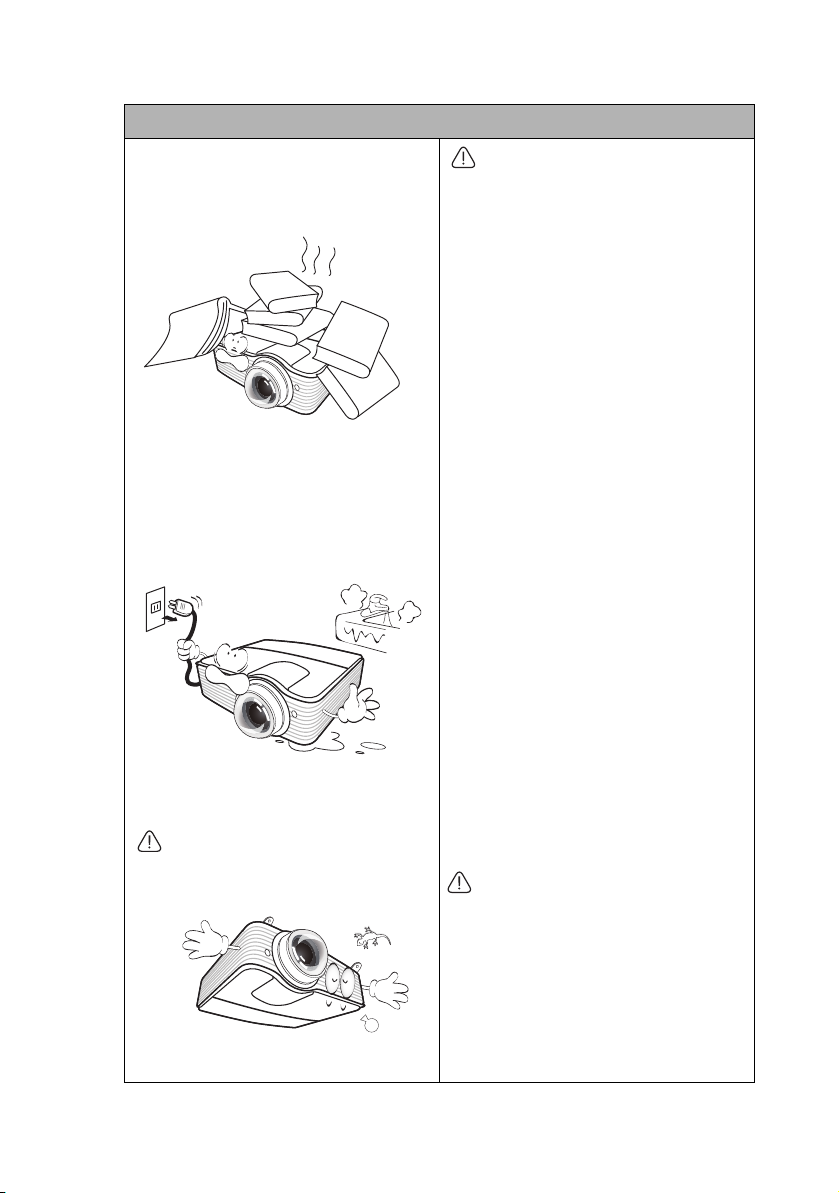
Правила техники безопасности (продолжение)
17. Запрещается вставать на проектор
иразмещать на нем какие-либо предметы.
Помимо опасности повреждения
самого проектора, это может привести
к несчастному случаю и травме.
18. Не ставьте емкости с жидкостью на
проектор или рядом с ним. Попадание
жидкости внутрь корпуса может привести
к выходу проектора из строя. В случае
попадания жидкости, выньте вилку шнура
питания из розетки и обратитесь
в сервисный центр BenQ для
обслуживания проектора.
19. Данный проектор предусматривает
возможность зеркального отображения
при креплении к потолку.
Для монтажа проектора под
потолком и проверки надежности
крепежа пользуйтесь только
комплектом BenQ для потолочного
монтажа.
Монтаж проектора под
потолком
Мы желаем вам многих часов приятной
работы с проектором BenQ. Поэтому, во
избежание травм и повреждения
оборудования, просим вас соблюдать
следующие правила техники
безопасности.
При необходимости монтажа проектора
под потолком настоятельно
рекомендуется пользоваться правильно
подобранным компл ект ом для
потолочного монтажа проектора BenQ,
атакже проверять безопасность
и надежность установки.
Использование комплектов для
потолочного монтажа других
производителей
падения проектора с потолка вследствие
неправильного крепления или
применения болтов
неподходящего диаметра или длины.
Комплект BenQ для потолочного монтажа
проектора можно приобрести там же, где
был приобретен проектор BenQ.
Компания BenQ рекомендует также
отдельно приобрести защитный кабель,
совместимый с замком типа Kensington,
инадежно прикрепить его к
предусмотренному на проекторе разъему
для замка Kensington и
монтажного кронштейна. Это позволит
предотвратить падение проектора
вслучае его отсоединения от монтажного
кронштейна.
Лампа содержит ртуть. Утилизацию
лампы следует осуществлять
в соответствии с местным
законодательством. См.
www.lamprecycle.org.
повышает опасность
к основанию
20. Данное устройство нуждается
в заземлении.
Правила техники безопасности6
Page 7
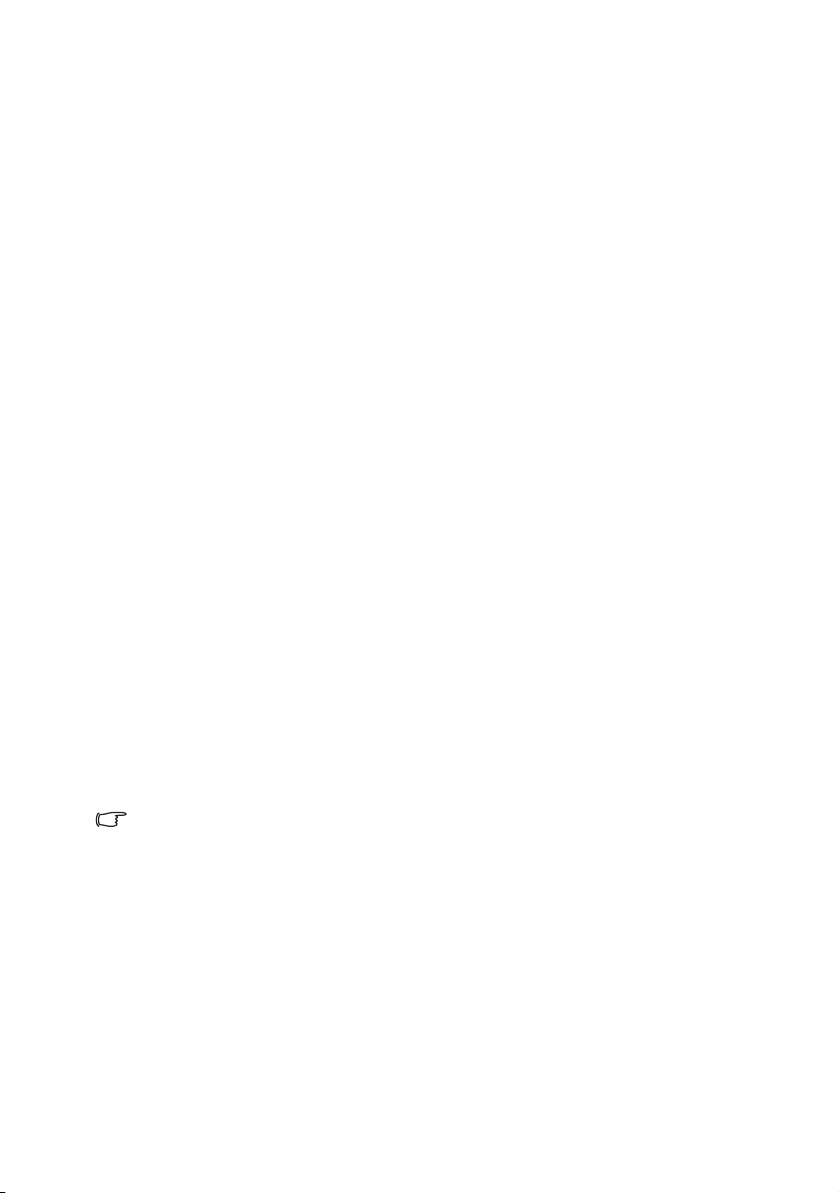
Введение
Функциональные возможности проектора
Мощная оптическая система проектора и удо бная в обращении конструкция обеспечивают
высокую надежность и простоту в работе.
Проектор имеет следующие характеристик и:
• Настройки ЛВС, обеспечивающие возможность управления состоянием проектора
скомпьютера с помощью обозревателя Интернета
• Объектив, позволяющий воспроизводить более крупные изображения с меньшим
расстоянием между проектором и экраном
• Отсутствие фильтра для снижения затрат
• Функция автоматической коррекции трапеции (MP776 ST) для автоматической кор рек ци и
трапецеидальных искажений
• Яркие цвета / VIDI для более естественного и яркого изображения
• Субтитры для отображения на экране диалога, монолога и других звуковых эффектов
телевизионных программ и видео
• Переменный вывод звукового сигнала
• Коррекция фона, обеспечивающая возможность проекции на поверхностях определенного
цвета
• Быстрый автоматический
• Функция защиты паролем (по желанию)
• Функция "3D управление цветом", позволяющая настроить цвета на экране в соответствии
свашими предпочтениями
• Устанавливаемая по желанию функция быстрого охлаждения обеспечивает охлаждение
проектора за более короткий период времени
• FAQ для устранения проблем одним нажатием кнопки
• Таймер презентации, позволяющий следить за временем во
• Кнопка автоматической настройки оптимального качества изображения
• Цифровая коррекция трапецеидального искажения изображения
• Возможность регулировки цветового баланса для отображения данных/видео
• Возможность отображения 16.7 млн. цветов
• Экранные меню на нескольких языках
• Возможность переключения в экономичный режим для снижения энергопотребления
• Моно- и стереофоническое звучание встроенных динамиков при подключении источника
звука
• Поддержка компонентного
• Видимая яркость проецируемого изображения может различаться в зависимости от
освещения, настройки контрастности/яркости источника входного сигнала, и прямо
пропорциональна расстоянию проецирования.
• Яркость лампы со временем уменьшается и может изменяться в пределах
характеристик, указанных ее изготовителем. Это не является неисправностью.
поиск, ускоряющий процесс обнаружения входного сигнала
видеосигнала формата HDTV (YPbPr)
на эксплуатацию и обслуживание
время презентаций
Введение 7
Page 8

Комплект поставки
1. Комп лект запасной лампы
2. Комп лект для крепления под потолком
3. Кабель RS232
4. Сумка для переноски
Аккуратно распакуйте комплек т и убедитесь в наличии всех перечисленных ниже деталей.
Вслучае отсутствия каких-либо из указанных деталей обратитесь по месту приобретения
комплекта .
Стандартные принадлежности
Состав комплекта принадлежностей соответствует вашему региону, поэтому некоторые
принадлежности могут отличаться от приведенных на иллюстрациях.
*Гарантийный талон прилагается только для некоторых регионов. Для получения более
подробной информации обратитесь к дистрибьютору.
Проектор Шнур питания Кабель VGA
Краткое руководство Руководство
Пульт ДУ с батарейками
Дополнительные принадлежности
Введение8
пользователя на
Гарантийный талон*
компа кт-диске
Page 9

Внешний вид проектора
5
2
6
8
9
Вид спереди/сверху
3
4
7
1
Вид снизу/сбоку
14
15
19
22
21
16
17 20
4
11
12
13
24
14
15
18
19
2221
16
10
17 20
23
10
MP776 ST
MP772 ST
1. Крышка лампы
2. Внешняя панель управления
(Подробнее см. "Элементы управления и
функции" на стр. 10.)
3. Вентиляционное отверстие (выпуск
нагретого воздуха)
4. Кнопка быстро выпускающегося
регулятора
5. Крышка объектива
6. Кольцо фокусировки
7. Вентиляционное отверстие (вход
охлаждаю щего воздуха)
8. Инфракрасный датчик ДУ на передней
панели
9. Проекционный объектив
10. Разъем питания
11. Разъем для замка Kensington (защита от
кражи)
Ножка заднего регулятора наклона
12.
13. Отверстия для потолочного монтажа
14. Задний инфракрасный датчик ДУ
15. Вход ЛВС RJ45
16. Гнездо RS232
17. Гнездо выходного сигнала RGB
18. Входной разъем HDMI
19. Разъем для входного сигнала RGB (ПК) или
компонентного видео (YPbPr/YCbCr)
20. Вход S-Video
Вход сигнала Vid eo
21. Входные разъемы ауд ио (Л/П)
22. Вход сигнала Audio
Выход сигнала Audio
23. Выход постоянного тока 12 В
Используется для подключения
таких
внешних устройств, как, например,
элект риче ский экран или устройства
управления освещением и т.д. Для
получения инструкций по подключению
этих устройств обратитесь к поставщику.
24. Решетка динамика
Введение 9
Page 10

Элементы управления и функции
1
4
10
9
11
13
12
5
8
7
2
3
6
10
Дополнительная информация отмечена
символом .
Проектор
7. Сигнальная лампа температуры TEMP
8. Индикатор лампы LAMP
9. AUTO (АВТО)
1. Кольцо фокусировки
Регулирует фокусное расстояние объектива
для проецируемого изображения.
"Точная настройка резкости
изображения" на стр. 24
2. Индикатор питания - Power
Гори т или мигает во время работы
проектора.
"Индикаторы" на стр. 58
3. Menu/Exit (Меню/Выход)
Включает экранное меню управления.
Переход к предыдущему экранному меню и
выход с сохранением настроек меню.
"Порядок работы с меню" на стр. 25
4. Кнопка питания
Переключает проектор между режимами
ожид ания и включения.
"Включение проектора" на стр. 23,
"Выключение проектора" на стр. 43
5. Влево/
Включает функцию FAQ (Часто задаваемые
вопросы).
"Функция FAQ " на стр. 38
6. BLANK (Пустой экран)
Скрывает изображение на экране.
"Скрывание изображения" на стр. 37
10. Кнопки коррекции трапеции/
11. Вправо/
12. Mode/Enter (Режим/Ввод)
13. SOURCE (Источник)
Загорается красным цветом при перегреве
проектора.
"Индикаторы" на стр. 58
Показывает состояние лампы. Го ри т или
мигает в случае нарушения нормальной
работы лампы.
"Индикаторы" на стр. 58
Автоматический выбор оптимальных
параметров изображения.
"Автоматическая настройка
изображения" на стр. 24
перемещения (/Вверх, / Вниз)
Ручная коррекция искажений изображения
врезультате проекции под углом.
"Коррекция трапецеидального
искажения" на стр. 28
Включение блокировки кнопок панели.
При активном экранном меню кнопки № 5,
№ 10 и № 11 используются для выбора
пунктов меню и настроек.
"Блокировка кнопок управления" на стр.
38, "Порядок работы с меню" на стр. 25
Выбор доступного режима настройки
изображения.
Активация выбранного пункта экранного
меню.
"Выбор режима изображения" на стр. 32
Выводит панель выбора источника сигнала.
"Выбор входного сигнала" на стр. 29
Введение10
Page 11
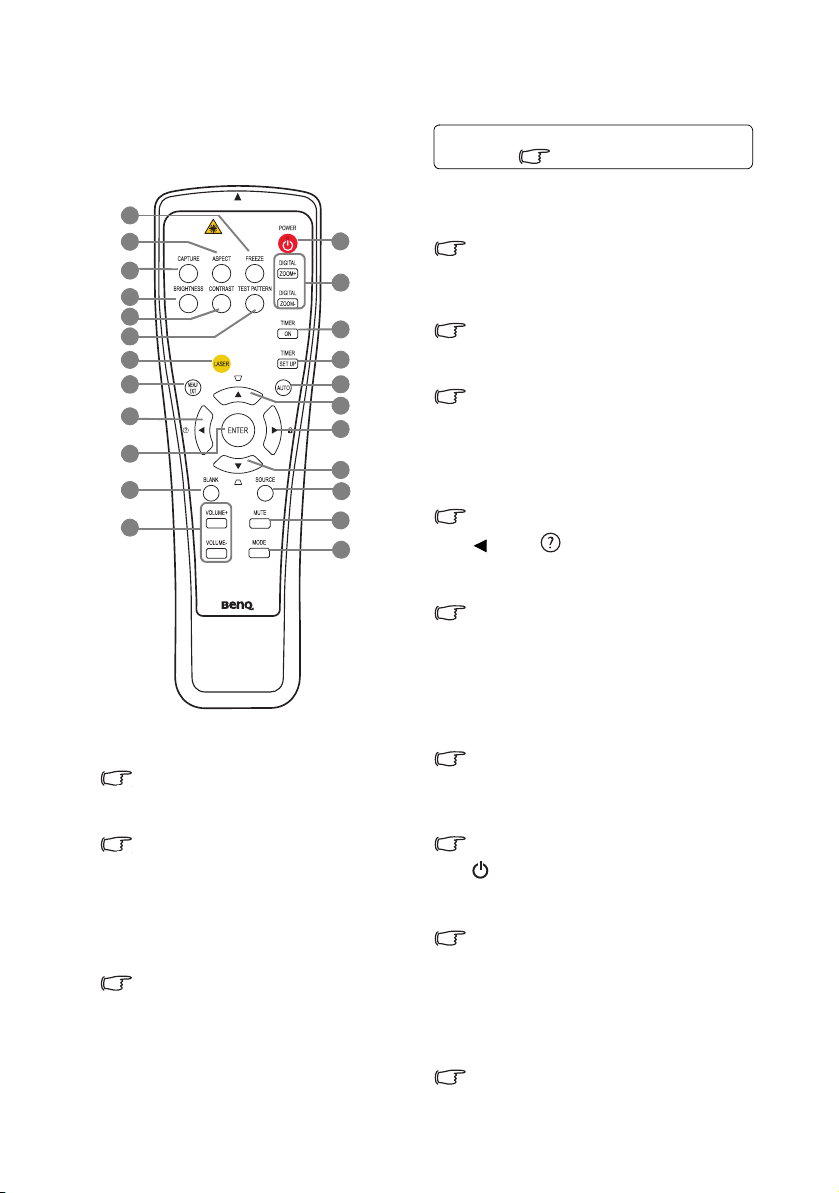
Пульт ДУ
Дополнительная информация отмечена
символом .
2
3
8
9
11
12
4
5
1
7
6
13
18
15
16
22
17
19
20
18
14
10
21
5. CONTRAST (Контрастность)
Используется для регулировки
контрастности.
"Регулировка параметра
Контрастность" на стр. 33
6. TEST PATTERN (ТЕСТОВЫЙ ОБРАЗЕЦ)
Показывает тестовый шаблон.
"Тестовый образец" на стр. 50
7. LASER (Лазер)
Лазерная указка для проведения презентаций.
"Функции LASER (Лазер) лазерной
указки" на стр. 12
8.MENU/EXIT (Меню/Выход)
Включает экранное меню управления.
Переход к предыдущему экранному меню
и выход с сохранением настроек меню.
"Порядок работы с меню" на стр. 25
9. Влево/
Включает функцию FAQ (Часто задаваемые
вопросы).
"Функция FAQ" на стр. 38
10. ENTER
Активация выбранного пункта экранного
1. FREEZE (Стоп-кадр)
Останавливает проецируемое изображение.
"Фиксация изображения" на стр. 37
2. ASPECT (Формат)
Выбор формата изображения.
"Выбор формата изображения" на стр.
30
3. CAPTURE (Снимок экрана) (Данная
функция недоступна с моделями серии
МР7)
4. BRIGHTNESS (Яркость)
Используется для регулировки яркости.
"Регулировка параметра Яркость" на
стр. 33
меню.
11. BLANK (Пустой экран)
Используется для отключения изображения
на экране.
"Скрывание изображения" на стр. 37
12. VOLUME+ (Увеличение громкости)/
VOLUME- (Уменьшение громкости)
Регулирует громкость звука.
"Регулировка звука" на стр. 39
13. POWER (Питание)
Переключает проектор между режимами
ожидания и включения.
"Включение проектора" на стр. 23,
"Выключение проектора" на стр. 43
14. DIGITAL ZOOM+ (Цифровое
увеличение)/DIGITAL ZOOM(Цифровое уменьшение)
Увеличивает или уменьшает размер
проецируемого изображения.
"Увеличение и поиск деталей" на стр. 30
Введение 11
Page 12

15. TIMER ON (Таймер - Вкл.)
Включает или показывает на экране таймер,
в зависимости от установленной настройки
таймера.
"Настройка таймера презентации" на
стр. 35
16. TIMER SET UP (Настройка таймера)
Напрямую вводит настройки таймера
презентации.
"Настройка таймера презентации" на
стр. 35
17. AUTO (АВТО)
Автоматически выбирает оптимальные
параметры изображения.
"Автоматическая настройка
изображения" на стр. 24
18. Кнопки коррекции трапеции/
перемещения (/Вверх, / Вниз)
Ручная коррекция искажений изображения
врезультате проекции под углом.
"Коррекция трапецеидального
искажения" на стр. 28
19. Вправо/
Блокировка кнопок проектора.
"Блокировка кнопок управления" на стр.
38
При активном экранном меню кнопки № 18,
№ 9 и № 19 используются для выбора
пунктов меню и настроек.
"Порядок работы с меню" на стр. 25
20. SOURCE (Источник)
Выводит панель выбора источника сигнала.
"Выбор входного сигнала" на стр. 29
21. MUTE (Отключение звука)
Используется для включения и выключения
воспроизведения звука через динамик
проектора.
"Отключение звука" на стр. 39
22. MODE (Режим)
Выбор доступного режима изображения
взависимости от выбранного входного
сигнала.
"Выбор режима изображения" на стр. 32
Функции LASER (Лазер) лазерной
указки
Лазерная указка используется
при проведении презентаций.
При нажатии кнопки появляется
луч красного света и загорается
красный светодиодный
индикатор.
Лазерное излучение с видимым
лучом. Для непрерывного
вывода луча необходимо нажать
и уде рж ив ать кнопку LASER.
Запрещается смотреть в окно
излучения лазера и направлять
лазерный луч на себя и других людей.
Прежде чем начать пользоваться
пультом ДУ, прочтите предупреждения
на его задней стороне.
Лазерная указка - это не игрушка. Родители
должны помнить об опасности лазерного
излучения и хранить указку в недоступном для
детей месте.
Введение12
Page 13

Рабочий диапазон пульта ДУ
• Управление проектором спереди
П
р
и
б
л
.
+
1
5
°
П
р
и
б
л
.
+
1
5
°
• Управление проектором сзади
Инфракрасные датчики пульта ДУ расположены на передней и задней стороне проектора. Для
правильной работы устройства пульт ДУ необходимо держать перпендикулярно под углом 30
градусов по отношению к датчикам проектора. Расстояние между пультом и датчиками не
должно превышать 8 метров.
Следите за тем, чтобы между пультом ДУ и инфракрасными датчиками проектора не было
препятствий, мешающих прохождению инфракрасного луча.
Замена элементов питания пульта ДУ
1. Чтобы открыть крышку батарейного отсека, переверните пульт ДУ нижней частью вверх.
Надавите кончиком большого пальца на крышку и плавно сдвиньте ее вверх в направлении,
указанном стрелкой. Крышка снимется.
2. Извлеките имеющиеся элементы питания (при необходимост и) и установите два элемента
AAA, соблюдая полярность элементов, как показано на основании отсека элементов.
Положительный полюс
направлен к отрицательному.
3. Ус тан о в ите крышку на место. Для этого совместите ее с корпусом и плавно задвиньте
впрежнее положение. Прекратите двигать крышку, когда услышите щелчок - крышка
заняла свое место.
элемента (+) направлен к положительному, а отрицательный (-)
• Старайтесь не оставлять пульт ДУ и элементы питания в условиях повышенной
температуры или влажности - например, на кухне, в ванной, сауне, солярии или
в автомобиле с закрытыми стеклами.
• Для замены обязательно используйте элементы питания рекомендованного
изготовителем типа или аналогичные.
• Утилизируйте использованные элементы питания в соответствии с инструкцией
изготовителя и местными экологическими
• Запрещается сжигать элементы питания. Это может привести к взрыву.
• Для предотвращения утечки содержимого следует вынимать использованные
элементы питания, а также извлекать элементы питания при длительном перерыве
в использовании пульта ДУ.
нормами.
Введение 13
Page 14

Расположение проектора
Выбор местоположения
Проектор рассчитан на установку в одном из следующих четырех положений:
1. Спер. - стол
Проектор располагается на полу или на столе
перед экраном. Это наиболее
распространенный способ расположения
проектора, обеспечивающий быструю
установку и мобильность.
2. Спер. - потол.
При данном способе расположения проектор
подвешивается в перевернутом положении под
потолком спереди экрана.
Для монтажа проектора под потолком
необходимо приобрести у поставщика
комплект BenQ для потолочного монтажа.
После включения проектора выберите Спер. -
потол. в меню
Основные > Положение проектора.
НАСТРОЙКИ СИСТЕМЫ:
3. Сзади на потол.
При данном способе расположения проектор
подвешивается в перевернутом положении под
потолком за экраном.
Для установки в этом положении требуется
специальный экран для проецирования сзади
икомплект для потолочного монтажа
производства BenQ.
После включения проектора выберите Сзади
на потол. в меню НАСТРОЙКИ
СИСТЕМЫ: Основные > Положение
проектора.
4. Сзади на столе
Выберите это местоположение, если проектор
располагается на столе сзади экрана.
Для установки в этом положении требуется
специальный экран для проецирования сзади.
После включения проектора выберите Сзади
на столе в меню НАСТРОЙКИ СИСТЕМЫ:
Основные > Положение проектора.
Выбор положения при установке зависит от конкрет ного помещения и предпочтений
пользователя. Следует учитывать размер и расположение экрана, местоположение подходящей
сетевой розетки, а также расположение остального оборудования и расстояние от него до
проектора.
Расположение проектора14
Page 15

Выбор размера проецируемого изображения
Темная полоска
(12.5% высоты)
Темная полоска
(12.5% высоты)
Размер проецируемого изображения зависит от расстояния между объективом проектора
иэкраном, настройки масштабирования и видеоформата.
Исходным форматом для данного проектора является 4:3. Чтобы обеспечить полноформатную
16:9 (широкоэкранную) проекцию изображения, проектор может менять размер и масштаб
широкоэкранного изображения в соответствии с исходной шириной изображения проектора. При
этом высота изображения пропорционально уменьшается и составляет 75% исходной
изображения проектора.
высоты
Формат изображения 4:3
в области отображения с форматом 4:3
Проектор всегда должен располагаться на ровной горизонтальной плоскости (например, на
столе), а его луч должен быть направлен строго перпендикулярно (90°, под прямым углом) по
отношению к горизонтальному центру экрана. Это позволит предотвратить искажение
изображения, вызванное проекцией под углом (или проекцией на поверхность, расположенную
под углом).
При установке проектора под
чтобы луч проектора имел небольшой наклон вниз.
Как видно на схеме, приведенной на странице 17, нижний край проецируемого изображения
смещается в вертикальном направлении относительно горизо нтальной плоскости проектора.
(При установке проектора под потолком это относится к верхнему краю проецируемого
изображения).
Если проектор располагается на
изображения увеличивается и, соответственно, пропорционально увеличивается вертикальное
смещение.
При определении положения экрана и проектора необходимо учесть как размер проецируемого
изображения, так и величину вертикального смещения, которые прямо пропорциональны
расстоянию от проектора до экрана.
BenQ предлагает таблицу размеров экрана в формате 4:3, чтобы помочь вам выбрать идеальное
расположение для вашего проектора. Учитывать следует два размера, а именно, расстояние от
центра экрана в перпендикулярной горизонтальной плоскости (расстояние проецирования)
ивертикальное смещение проектора по высоте относительно горизонтального края экрана
(смещение).
потолком его необходимо монтировать в перевернутом положении,
большем удалении от экрана, размер проецируемого
Изображение в формате 16:9
в области отображения с форматом 4:3
Определение положения проектора для заданного размера экрана
1. Выберите размер экрана.
2. Пользуясь таблицей на стр. 17, найдите значение, наиболее близкое к требуемому размеру
экрана, в левых столбцах "Размер экрана". Пользуясь полученным значением, найдите
в строке соответствующее среднее расстояние до экрана в столбце "Расстояние до экрана в
мм". Данное значение и будет представлять собой расстояние проецирования.
той же строке в правом столбце найдите и запишите значение смещения ("Вертикальное
3. В
смещение в мм"). Найденное значение будет соответствовать вертикальному смещению
проектора относительно края экрана.
4. Рекомендуемое положение для проектора совпадает с перпендикуляром к горизонтальному
центру экрана и находит ся на расстоянии от экрана, полученном ранее в пункте 2. При
этом используется
Например, при 120-дюймовом экране рекомендуемое расстояние проецирования составляет
1481 мм, а вертикальное смещение составляет 137 мм.
величина смещения, полученная ранее в пункте 3.
Расположение проектора 15
Page 16

Определение рекомендуемого размера экрана для заданного расстояния
Данный способ может использоваться в том случае, если пользователь приобрел проектор, и ему
нужно узнать размер экрана, соответствующий размерам помещения.
Максимальный размер экрана ограничивается физическими размерами помещения.
1. Измерьте расстояние от проектора до того места, где предполагается разместить экран.
Данное значение и буде т представлять собой расстояние проецирования.
2. Пользуясь таблицей на стр
расстоянию, в столбце "Расстояние до экрана в мм". Данное значение и будет представлять
собой расстояние проецирования.
3. Пользуясь полученным значением, слева в соответствующей строке найдите требуемое
значение диагонали экрана ("Размер экрана"). Данное значение буде т соответствовать
размеру проецируемого изображения для данного проектора на
проецирования.
4. В той же строке в правом столбце найдите и запишите значение смещения ("Вертикальное
смещение в мм"). Оно определяет конечно е вертикальное смещение экрана проектора
относительно горизонтальной плоскости проектора.
Например, если полученное расстояние проецирования составляет 1.5 м (1500 мм), наиболее
близк им значением в столбце "Расстояние до экрана в мм"
указано, что требуется размер экрана 120 дюймов (около 3 м).
При установке проектора в другое положение (отличающееся от рекомендуемого) потребуется
установить соответствующий угол наклона вверх или вниз для того, чтобы сцентрировать
изображение на экране. В таких случаях может происходить искажение изображения. При
искажении используйте функцию коррекции
трапецеидального искажения" на стр. 28.
. 17, найдите значение, наиболее близ кое к полученному
требуемом расстоянии
является 1481 мм. В той же строке
трапецеидальности. Подробнее см. "Коррекция
Расположение проектора16
Page 17

Размеры проецируемого изображения
Размер экрана
Расстояние
проецирования
Центр объектива
Экран
Вертикальное смещение
Для расчета нужного положения центра объектива см. "Габаритные размеры" на стр. 61.
Размер экрана
Диагональ Ш
Дюймы мм
30 762 610 457 370 34
40 1016 813 610 494 46
50 1270 1016 762 617 57
60 1524 1219 914 741 69
80 2032 1626 1219 988 91
100 2540 2032 1524 1235 114
120 3048 2438 1829 1481 137
150 3810 3048 2286 1852 171
200 5080 4064 3048 2469 229
220 5588 4470 3353 2716 251
250 6350 5080 3810 3086 286
300 7620 6096 4572 3704 343
В связи с различиями в применяемых оптических компонентах, возможно отклонение
указанных значений в пределах 3%.
В случае стационарной установки проектора, BenQ рекомендует до окончательной
установки проектора физически измерить размер проецируемого изображения
и расстояние проектора после установки проектора на место, чтобы внести поправку на
оптические характеристики проектора. Это позволит определить точное расположение
проектора, являющееся оптимальным
(мм)
В (мм)
Расстояние до экрана в мм
для выбранного места установки.
Вертикальное
смещение в мм
Расположение проектора 17
Page 18

Подключение
Портативный
или
настольный
компьютер
Динамики
или
или
Устройство аудио/видео
Монитор
(DVI)
(VGA)
При подключении источника сигнала к проектору обеспечьте выполнение следующих условий:
1. Перед выполнением любых подключений обязательно выключите все оборудование.
2. Для каждого источника сигнала используйте соответствующий кабель.
3. Кабели должны быть плотно вставлены в разъемы.
• Из представленных на рисунках кабелей некоторые могут не входить в комплект
поставки проектора (см. раздел "Комплект поставки" на стр. 8). Их можно приобрести
в магазинах электронных товаров.
• Иллюстрации подключения приводятся исключительно в качестве примера. Задние
разъемы на проекторе могут различаться, в зависимости от модели.
• Подробную информацию о способах подключения
см. на стр. 19-22.
1
7
2
1
1. Кабель VGA
2. Кабель подключения VGA к DVI-A
3. Переходной кабель с компо нен тного
видео на VGA (D-sub)
4. Кабель HDMI
Подключение18
3 4 5 8
5. Кабель S-Video
6. Видеокабель
7. Аудиокабель
8. Аудиокабель (Л/П)
6
7 7
Page 19

Подключение компьютера или монитора
Подключение компьютера
Проектор можно подключать как к компьют ера м стандарта IBM®, так и компь ютерам
Macintosh®. Для подключения лицензионных ком пьютер ов Macintosh необходим переходник
Mac (не входит в комплект поставки).
Для подключения проектора к настольному или портативному
компьютеру выполните следующее:
1. Подключите один кабеля VGA, входящего в компле кт поставки, к выходному разъему D-Sub
компьютера.
2. Подключите другой конец кабеля VGA к входному гнезду COMPUTER 1 или
COMPUTER 2 на проекторе.
3. AUDIO (Аудио)Чтобы воспользоваться комбинированным монофоническими динамиками
проектора для презентации, выберите соответствующий ауди окабель и подсоедините оди н
его коне ц к гнезду аудиов ыхода на компьютере , а другой конец к
(Аудио (Л/П)) на проекторе.
4. При наличии разъема AUDIO OUT (Аудиовыход) на проекторе, вы можете использовать
другой подходящий аудиокабель и подключить один конец кабеля к разъему AUDIO OUT
(Аудиовыход) на проекторе, а другой конец - к внешним динамикам (приобретаются
отдельно).
После подключения, управление звуком можно будет осуществлять с помощью экранных
меню проектора. Подробнее см. "Настройки звука" на стр. 49.
В большинстве портативных компьютеров не предусмотрено автоматическое
включение внешних видеопортов при подключении проектора. Обычно включение/
выключение внешнего дисплея осуществляется с помощью комбинации кнопок FN + F3
или CRT/LCD. Найдите на портативном компьютере функциональную клавишу CRT/LCD
или клавишу с символом монитора. Нажмите одновременно клавишу FN
и соответствующую функциональную клавишу. Сведения о комбинациях клавиш
см. в инструкции к портативному компьютеру.
гнезду AUDIO (L/R)
Подключение монитора
Если вы хотите посмотреть презентацию крупным планом на мониторе и на экране, и ваш
проектор оснащен разъемом MONITOR OUT, подключите выходной разъем MONITOR OUT
на проекторе к внешнему монитору в соответствии со следующими инструкциями.
Для подключения монитора:
1. Подключите проектор к комп ьют еру согласно инструкциям в разделе "Подключение
компь ютер а" на стр. 19.
2. Подключите подходящий кабель VGA (в комплект поставки вход ит только один кабель)
одним конц ом к входному гнезду D-Sub видеомонитора.
Если монитор оснащен входным разъемом DVI, воспользуйтесь кабелем подключения
VGA к DVI-A. Подключите коне ц DVI к входному разъему DVI на мониторе.
3. Подключите другой конец кабеля
• Выход D-Sub функционирует только в том случае, если к разъему COMPUTER 1
подключен соответствующий входной сигнал формата D-Sub.
• Чтобы воспользоваться этим методом подключения, когда проектор находится
врежиме ожидания, необходимо включить функцию Вывод в режиме ожидания
монитора в меню НАСТРОЙКИ СИСТЕМЫ: Дополнит. Подробнее см. "Вывод в
режиме ожидания монитора" на стр. 50.
к гнезду MONITOR OUT на проекторе.
Подключение 19
Page 20
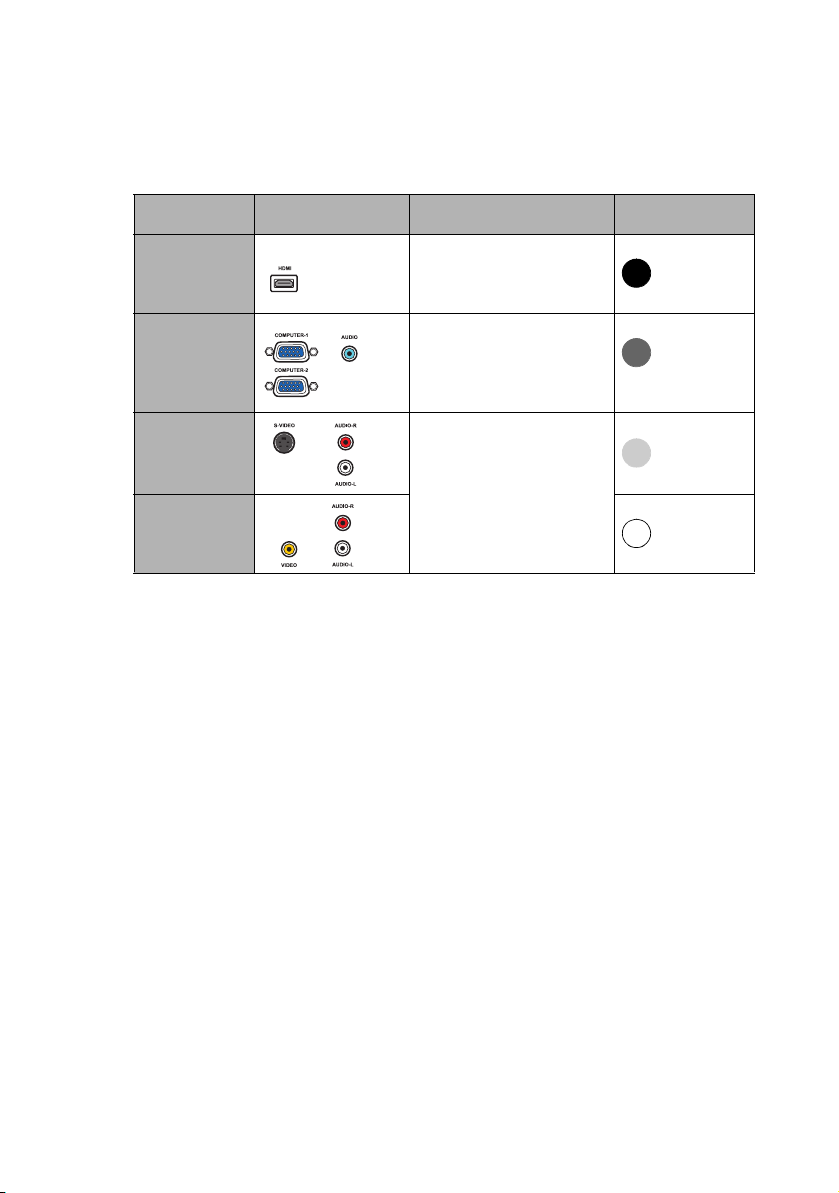
Подключение источников видеосигнала
Проектор требуется подключать к источнику видеосигнала только одним из описанных выше
способов; тем не менее, все способы подключения обеспечивают различное качество
видеосигнала. Как правило, способ подключения зависит от наличия соответствующих разъемов
на стороне проектора и на стороне источника видеосигнала (см. ниже):
Название
разъема
Внешний вид
разъема
Обозначение
Качество
изображения
HDMI
Компонентное
видео
S-Video
Video
"Подключение устройства
HDMI" на стр. 21
"Подключение источника
видеосигнала, оснащенного
компонентным
видеовыходом" на стр. 21
"Подключение источника
сигнала S-Video/
композитного видео" на стр.
22
Оптимальное
Очень
хорошее
Хорошее
Нормальное
Подключение источников аудиосигнала
Проектор оснащен двумя встроенными монофоническими динамиками, предназ наченными для
выполнения базовых функций звукового сопровождения презентаций исключительно для
деловых целей. В отличие от систем домашнего кинотеатра и домашнего видео, эти динамики не
предназначены для воспроизведения стереофонического звукового сигнала. При подключении
любого входного стереосигнала на выход (на динамики проектора) подается обычный
монофонический звуковой сигнал
При наличии отдельной звуковой системы аудиовы ход источника видеосигнала следует
подключать именно к ней, а не к проектору c монофоническим динамиком. Информация
оподключении звукового сигнала на стр. 18 приводится исключительно в информационных
целях. Звуковой сигнал не следует подключать к проектору при наличии отдельных систем,
обладающих возможностью воспроизведения звука, или если воспроизведение звука
требуется.
.
не
Подключение20
Page 21

Подключение устройства HDMI
Для подключения проектора к устройствам HDMI необходимо использовать кабель HDMI.
Для подключения проектора к устройству HDMI:
1. Подключите один кабеля HDMI к вы ходному разъему HDMI источника видеосигнала.
2. Подключите другой конец кабеля к вход ному разъему HDMI на проекторе.
• В том маловероятном случае, если при подключении проектора к проигрывателю
DVD через вход HDMI цвета будут отображаться неправильно, установите для
цветового пространства значение YUV. Подробнее см. "Изменение цветового
пространства" на стр. 29.
• Проектор воспроизводит только монофонический звук даже в случае подключения
стереофонического сигнала. Подробнее см. "Подключение источников
аудиосигнала" на стр. 20.
Входной разъем HDMI имеется только на модели MP776 ST.
•
Подключение источника видеосигнала, оснащенного компонентным видеовыходом
Осмотрев источник видеосигнала, определите наличие свободного компонен тного
видеовыхода:
• При наличии свободного выхода можно переходить к следующим пунктам.
• При отсутствии свободного выхода необходимо выбрать альтернативный способ
подключения источника видеосигнала.
Подключение проектора к источнику видеосигнала, оснащенному
компонентных видеовыходом:
1. Подключите переходной кабель "компонентное видео / VGA (D-Sub)" или компонент ный
видеокабель одним ко нцо м (3 RCA) к компонен тно му видеовыходу источника
видеосигнала. Штекеры подключаются к гнездам в соответствии с цветами: зеленый к зеленому, синий - к синему, красный - к красному.
2. Подключите другой конец переходного кабеля "комп оне нтное видео / VGA (D-Sub)"
(сразъемом D-SUB) к гнезду COMPUTER 1 или COMPUTER 2 на проекторе.
3. AUDIO (Аудио)Чтобы
проектора для презентации, выберите соответствующий ауди окабель и подсоедините оди н
его коне ц к гнезду аудиов ыхода на устройстве, а другой конец к гнезду AUDIO (L/R)
(Аудио (Л/П)) на проекторе.
4. При наличии разъема AUDIO OUT (Аудиовыход) на проекторе, вы можете использовать
другой подходящий аудиокабель и подключить один конец кабеля к
(Аудиовыход) на проекторе, а другой конец - к внешним динамикам (приобретаются
отдельно).
После подключения, управление звуком можно будет осуществлять с помощью экранных
меню проектора. Подробнее см. "Настройки звука" на стр. 49.
• Проектор воспроизводит только монофонический звук даже в случае подключения
стереофонического сигнала. Подробнее см. "Подключение источников
аудиосигнала" на стр. 20.
• Если после включения проектора и выбора соответствующего источника
видеосигнала воспроизведение видео не происходит, проверьте включение
иисправность источника сигнала. Кроме того, проверьте правильность
подключения кабелей видеосигнала.
воспользоваться комбинированным монофоническими динамиками
разъему AUDIO OUT
Подключение 21
Page 22

Подключение источника сигнала S-Video/ композитного видео
Осмотрев источник видеосигнала, определите наличие свободного выхода S-Video или Video:
• При наличии обоих этих выходов, воспользуйтесь для подключения выходом S-Video, так как
он обеспечивает лучшее качество изображения, чем выход Video.
• При наличии любого вы хода можно продолжить процедуру.
• При отсутствии свободного выхода необходимо выбрать альтернативный способ
подключения источника видеосигнала.
Подключение проектора к источнику видеосигнала, оснащенному
выходом S-Video/Video:
1. Подключите один конец кабеля S-Video/Video к выходу S-Video/Video источника
видеосигнала.
2. Подключите другой конец кабеля S-Video/Video к гнезду S-VIDEO/VIDEO на проекторе.
3. AUDIO (Аудио)Чтобы воспользоваться комбинированным монофоническими динамиками
проектора для презентации, выберите соответствующий ауди окабель и подсоедините оди н
его коне ц к гнезду аудиов ыхода на устройстве, а другой конец к гнезду AUDIO (L/R)
(Аудио (Л/П
4. При наличии разъема AUDIO OUT (Аудиовыход) на проекторе, вы можете использовать
другой подходящий аудиокабель и подключить один конец кабеля к разъему AUDIO OUT
(Аудиовыход) на проекторе, а другой конец - к внешним динамикам (приобретаются
отдельно).
После подключения, управление звуком можно будет осуществлять с помощью экранных
меню проектора. Подробнее см. "
• Проектор воспроизводит только монофонический звук даже в случае подключения
стереофонического сигнала. Подробнее см. "Подключение источников
аудиосигнала" на стр. 20.
• Если после включения проектора и выбора соответствующего источника
видеосигнала воспроизведение видео не происходит, проверьте включение
иисправность источника сигнала. Кроме того, проверьте правильность
подключения кабелей видеосигнала.
)) на проекторе.
Настройки звука" на стр. 49.
Подключение22
Page 23

Порядок работы
Если проектор еще слишком
горячий после предыдущего
использования, в течение
приблизительно 90 секунд
перед включением лампы
будет работать охлаждающий
вентилятор.
Включение проектора
1. Подсоедините шнур питания к проектору и вставьте
вилку в розетку. Включите розетку (если она
с выключателем). Убедитесь, что при включении
питания индикатор питания на проекторе горит
оранжевым светом.
2. Откройте крышку объектива. Если ее не снять, она
может деформироваться в результате нагревания
лампой проектора.
3. Для включения проектора нажмите кнопку
Power (Питание)
После того, как загорится световой индикатор,
будет подан звуковой сигнал включения
питания. При включенном проекторе индикатор
питания мигает, а затем ровно горит зеленым
светом.
Процедура подготовки проектора к работе
занимает около 30 секунд. В конце процедуры
включения появляется логотип включения.
При необходимости поверните кольц о фокусировки
регулировки четкости изображения.
для
Чтобы включить звук, см. "Отключение функции
Звук вкл./выкл. пит." на стр. 39.
4. При первом включении проектора необходимо
выбрать язык экранного меню с помощью
инструкций на экране.
5. При получении запро са на ввод пароля введите
шестизначный пароль с помощью кнопок
перемещения. Подробнее см. "Защита паролем"
. 26.
на стр
6. Включите все подключенное оборудование.
7. Проектор начинает поиск в ходных сигналов.
Текущий сканируемый входной сигнал
отображается в левом верхнем углу экрана. Если
проектор не может обнаружить входн ой сигнал,
на экране будет отображаться сообщение "Нет сигнала" до тех пор, пока он не будет
найден.
Выбор источника входного сигнала осуществляется также нажатием кнопки
(Источник) на проекторе или на пульте ДУ. Подробнее см. "Выбор входного сигнала" на стр. 29.
Если частота / разрешение входного сигнала превышает рабочий диапазон проектора,
то на пустом экране появляется сообщение: Вне диапазона. Установите входной сигнал,
на проекторе или на пульте ДУ.
SOURCE
Порядок работы 23
Page 24

совместимый с разрешением проектора, или установите для него меньшее значение.
Запрещается смотреть
вобъектив при включенной
лампе. Интенсивный луч
света от лампы может
повредить глаза.
Будьте осторожны при
нажатии кнопки регулятора,
так как она расположена
близко к отверстию для
отвода горячего воздуха.
Подробнее см. "Таблица синхронизации" на стр. 62.
Настройка проецируемого изображения
Настройка угла проецирования
Проектор оснащен 1 быстро выпускающейся ножкой регулятора и 1 задней ножкой. С помощью
этих ножек осуществляется регулировка линии проецирования по высоте и углу. Для
регулировки проектора:
1. Нажимая кнопку регулятора наклона, поднимайте
переднюю часть проектора. После того, как
изображение будет расположено должным
образом, отпустите кнопку регулятора наклона,
чтобы заблокировать ножку регулятора в этом
положении.
2. Для точной регулировки горизонтального угла
проецирования используйте заднюю ножку
регулятора.
Чтобы убрать ножку, удерж ива я поднятый проектор,
нажмите кнопку регулятора наклона, затем медленно
опустите проектор. Заверните ножку заднего регулятора
наклона в обратном направлении.
Если проектор установлен на наклонной поверхности
или если экран и луч проектора не перпендикулярны
друг другу, проецируемое
трапециевидную форму. Для коррекции этого искажения
см. раздел "Корре кция трапецеидального искажения" на
стр. 28.
изображение принимает
2
Автоматическая настройка изображения
В некоторых случаях может возникнуть необходимость
оптимизации качества изображения. Для этого нажмите
кнопку AUTO (АВТО) на проекторе или на пульте ДУ.
Втечение 3 секунд встроенная функция интеллектуальной
автоматической настройки выполнит перенастройку
частоты и фазы синхронизации для обеспечения
наилучшего качества изображения.
В углу экрана в течение 3 секунд будут показаны сведения
о текущем источнике
• При включенной функции AUTO (АВТО) экран
остается пустым.
• Данная функция доступна только при выбранном сигнале ПК (аналоговый RGB).
сигнала.
1
Точная настройка резкости изображения
При нео бходимо сти, сфокусируйте изображение
регулятором фокуса.
Порядок работы24
Page 25

Порядок работы с меню
Тек ущ ий входной
сигнал
Значок главного
меню
Гла вное
меню
Подменю
Выделение
Для возврата
на
предыдущую
страницу или
для выхода
нажмите
кнопку Menu/
Exit (Меню/
Выход).
Состояние
ДИСПЛЕЙ
Цвет стены
Формат
Трапецеидальность
Положение
Фаза
Размер по горизонт.
Цифровое увеличение
Выкл.
Авто
0
0
ENTER
МЕНЮ Выход
Analog RGB
Автокорр. трапеции
Выкл.
ДИСПЛЕЙ
Цвет стены
Формат
Положение
Фаза
Размер по горизонт.
Цифровое увеличение
Трапецеидальность
Analog RGB
Выкл.
Авто
0
0
МЕНЮ
Выход
Автокорр. трапеции
Выкл.
НАСТРОЙКИ СИСТЕМЫ: Основные
Таймер презентации
Русский
Язык
Положение проектора
Автоотключение
Таймер пустого экрана
Таймер сна
Блокировка клавиш панели
Начальный экран
Analog RGB
МЕНЮ Выход
Спер. - стол
Отключено
Отключено
Выкл.
Отключено
BenQ
Настройки меню
НАСТРОЙКИ СИСТЕМЫ: Основные
Таймер презентации
Русский
Язык
Положение проектора
Автоотключение
Таймер пустого экрана
Таймер сна
Блокировка клавиш панели
Начальный экран
Analog RGB
МЕНЮ Выход
Спер. - стол
Отключено
Отключено
Выкл.
Отключено
BenQ
Настройки меню
Проектор оснащен системой экранных меню для выполнения различных настроек и регулировок.
Ниже приводится краткий обзор экранного меню.
В следующем примере показывается, как выбрать язык экранного меню.
1. Для вывода экранного меню нажмите кнопку
Menu/Exit (Меню/Выход) на проекторе или
на пульте ДУ.
3. Нажмите кнопку для выбора
пункта Язык, а затем выберите
нужный язык с помощью кнопки
/.
2. Во спользуйтесь кнопкой / для выбора
меню НАСТРОЙКИ СИСТЕМЫ:
Основные.
4. Для выхода с сохранением настроек
дважды* нажмите кнопку Menu/
Exit (Меню/Выход) на проекторе
или на пульте ДУ.
*При первом нажатии выполняется
возврат в главное меню, при втором
- закрытие экранного меню.
Порядок работы 25
Page 26

Защита проектора
ВВЕДИТЕ НОВЫЙ ПАРОЛЬ
НазадМЕНЮ
Использование троса безопасности с замком
Во избежание хищения нео бходимо устанавливать проектор в безопасном месте. Кроме того, для
защиты проектора можно приобрести замок Kensington. Разъем для замка Kensington находится
на задней части проектора. Подробнее см. пункт 11 на стр. 9.
Трос безопасности с замком Kensington обычно представляет собой замок с ключом. Инструкции
по эксплуатации можно найти в сопроводительной документации к замку
Защита паролем
Для защиты доступа и предотвращения несанкционированного использования в проекторе
предусмотрена функция защиты паролем. Пароль можно установить с помощью экранного
меню.
ПРЕДУПРЕЖДЕНИЕ: Если вы намерены использовать функцию защиты паролем, то
следует предпринять меры по сохранению пароля. Распечатайте данное руководство
(при необходимости), запишите в нем используемый пароль и положите руководство
внадежное место для использования в будущем.
Уст ан овка пароля
После установки пароля при включении и его активизации включение проектора
производится только после ввода правильного пароля.
1. Откройте экранное меню и перейдите к меню НАСТРОЙКИ СИСТЕМЫ: Дополнит >
Настройки безопасн.. Нажмите кнопку Mode/Enter (Режим/Ввод). На экране появится
страница Настройки безопасн..
2. Выделите Блокировка при включении и выберите значение Вкл. при помощи кнопок
/.
3. Как показано на рисунке справа, четыре кнопки со
стрелками (, , , ) соответствуют 4
цифрам (1, 2, 3, 4).
стрелками для ввода шестизначного пароля.
4. Повторно введите новый пароль для
подтверждения.
После установки пароля экранное меню вернется на
страницу Настройки безопасн..
ВНИМАНИЕ! Во время ввода символы
отображаются на экране в виде звездочек. Запишите
выбранный пароль в этом месте руководства до ввода или сразу после ввода пароля на
случай, если вы его забудете.
Пароль: __ __ __ __ __ __
Храните данное руководство в надежном месте.
5. Чтобы выйти из системы экранного меню, нажмите Menu/Exit (Меню/Выход).
Воспользуйтесь кнопками со
.
Порядок работы26
Page 27

Если вы забыли пароль...
Неверный пароль
Повторите попытку
Запишите код отз ыва и
свяжитесь с центром
обслуживания BenQ.
Код восстановления:
0 2 1 2
ВОССТАНОВИТЬ ПАРОЛЬ
Выход
МЕНЮ
Если включена функция парольной защиты, при каждом
включении проектора выводится запрос на ввод
шестизначного пароля. В случае неправильного ввода
пароля в течение трех секунд будет отображаться
сообщение об ошибке ввода пароля, аналогичное
показанному на рисунке справа, а затем появится
сообщение ВВЕДИТЕ ПАРОЛЬ. Можно повторить
попытку, указав другой шестизначный пароль, или, если
вы не записали пароль в данном руководстве и не помните его, можно воспользоваться
процедурой восстановления пароля. Подробнее см. "Процедура восстановления пароля" на стр.
27.
При вводе неверного пароля 5 раз подряд проектор автоматически выключается.
Процедура восстановления пароля
1. Нажмите и уде рж ив ай те в течение 3 секунд
кнопку AUTO (АВТО) на проекторе или на
пульте ДУ. На экране проектора появится
закодированное число.
2. Запишите это число и выключите проектор.
3. Для раскодирования этого числа обратитесь
вместный сервисный центр BenQ. Для
подтверждения права владения проектором
может потребоваться предоставление
документа о его покупке.
Изменение пароля
1. Откройте экранное меню и перейдите в меню НАСТРОЙКИ СИСТЕМЫ: Дополнит>
Настройки безопасн. > Изменить пароль.
2. Нажмите кнопку Mode/Enter (Режим/Ввод). Появится сообщение ’ВВЕДИТЕ
ТЕКУЩИЙ ПАРОЛЬ’.
3. Введите текущий пароль.
i. При правильном воде пароля отобразится следующее сообщение: ’ВВЕДИТЕ
НОВЫЙ ПАРОЛЬ’.
ii. Если пароль указан неправильно, в течение трех секунд будет отображаться
сообщение
ТЕКУЩИЙ ПАРОЛЬ’, после чего вы сможете повторить попытку. Для отмены
изменений или ввода другого пароля нажмите кнопку Menu/Exit (Меню/Выход).
4. Введите новый пароль.
ВНИМАНИЕ! Во время ввода символы отображаются на экране в виде звездочек.
Запишите выбранный пароль в этом месте руководства до ввода или сразу после ввода
пароля на случай, если вы его забудете.
Пароль: __ __ __ __ __ __
Храните данное руководство в надежном месте.
5. Повторно введите новый пароль для подтверждения.
6. Для проектора был успешно установлен новый пароль. Не забудьте ввести новый пароль
вследующий раз при запуске проектора.
7. Чтобы выйти из системы экранного меню, нажмите Menu/Exit (Меню/Выход).
об ошибке ввода пароля, а затем появится сообщение ’ВВЕДИТЕ
Порядок работы 27
Page 28

Отключение функции защиты паролем
Нажмите
/.
Нажмите
/.
Для отключения функции защиты паролем, откройте систему экранных меню и верните сь
вменю НАСТРОЙКИ СИСТЕМЫ: Дополнит > Настройки безопасн. > Блокировка при
включении. Нажмите кнопку Mode/Enter (Режим/Ввод). Появится сообщение ’ВВЕДИТЕ
ПАРОЛЬ’. Введите текущий пароль.
i. После ввода правильного пароля экранное меню вернется на страницу Настройки
безопасн..
Нажмите , чтобы выделить Блокировка при включении,
выделите Выкл. В следующий раз при включении проектора вам не потребуется
вводить пароль.
Если пароль указан неправильно, в течение трех секунд будет отображаться
сообщение об ошибке ввода пароля, а затем появится сообщение ’ВВЕДИТЕ
ПАРОЛЬ’, после чего вы сможете повторить попытку. Для отмены изменений или
ввода другого пароля
Обратите внимание, что несмотря на то, что функция парольной защиты отключена,
необходимо сохранить старый пароль на тот случай, если понадобится снова включить
ее - при этом потребуется указать старый пароль.
нажмите кнопку Menu/Exit (Меню/Выход).
а с помощью /,
Коррекция трапецеидального искажения
Трапецеидальность выражается в заметном увеличении ширины верхней или нижней части
проецируемого изображения. Это происходит, когда проектор не перпендикулярен экрану.
Для исправления таких искажений, необходимо, прежде всего, отрегулировать высоту проектора.
Кроме того, если вы пользуетесь моделью MP776 ST и хотите воспользоваться функцией
автоматической коррекции трапеции, проследите за тем, чтобы для функции Автокорр.
трапеции в
В противном случае, необходимо исправить искажения вручную, выполнив ОДНУ из этих
процедур.
• С помощью пульта дистанционного управления
Для отображения страницы корректировки параметра
"Трапецеидальность" нажмите / на проекторе
или на пульте ДУ. Нажмите для коррек ции
трапецеидальности в верхней части изображения.
Нажмите для корр екции трапеции в нижней
изображения.
• Экранное меню
1. Нажмите кнопку Menu/Exit (Меню/Выход),
2. Нажмите , чтобы выделить
3. Нажмите для коррекции трапецеидальности
меню ДИСПЛЕЙ было установлено значение Вкл.
части
азатем с помощью кнопок / выберите меню
ДИСПЛЕЙ.
Трапецеидальность, а затем нажмите Mode/
Enter (Режим/Ввод). На экране появится
страница корректировки параметра
Трапецеидальность.
в верхней части изображения. Нажмите для
коррекции трапеции в нижней части
изображения.
Порядок работы28
Page 29

(MP776 ST)
Выбор входного сигнала
Проектор можно одновременно подключать к нескольким устройствам. Тем не менее, одн овре менно
возможно воспроизведение полноэкранного изображения только от одного источника. При включении
проектор автоматически начинает поиск доступных входных сигналов.
Если вы хотите, чтобы поиск входного сигнала выполнялся автоматически, убедитесь в том, что
для функции Быстрый автопоиск в меню SOURCE (Источник) установлено значение
(установлено по умолчанию для данного проектора).
В противном случае, можно выбирать доступные входные
сигналы вручную.
1. Нажмите кнопку SOURCE (Источник) на
проекторе или на пульте ДУ. Отобразится строка
выбора источника.
2. Последовательно нажимайте / до тех пор, пока
не будет выбран нужный сигнал, а затем нажмите
Mode/Enter (Режим/Ввод).
После того, как сигнал будет найден, в углу экрана
втечение нескольких секунд будет отображаться
информация о выбранном источнике сигнала. Если
кпроектору подключены разные устройства,
повторите шаги 1-2 для поиска другого сигнала.
• Уровень яркости проецируемого изображения при
переключении изменяется в соответствии
с выбранным источником видеосигнала.
Презентации данных (графики) в режиме ПК
обычно включают в себя статичные
изображения. В этом случае устанавливается
повышенная яркость по сравнению с режимом
"Video", который обычно используется для
просмотра движущихся изображений (фильмов).
• Собственное разрешение дисплея проектора
соответствует формату 4:3. Для
лучшего качества изображения необходимо
выбрать и использовать входной сигнал,
соответствующий данному разрешению. Масштаб
для других разрешений будет изменяться
проектором в зависимости от настройки формата,
что может привести к искажению или снижению
четкости изображения. Подробнее см. "Выбор
формата изображения" на стр. 30.
Изменение цветового пространства
В том маловероятном случае, если при подключении проектора к проигрывателю DVD через
вход HDMI цвета будут отображаться неправильно, установите для цветового пространства
значение YUV.
Для этого выполните следующие действия:
1. Нажмите кнопку Menu/Exit (Меню/Выход), а затем с помощью кнопок / выберите
меню SOURCE (Источник).
2. Нажмите , чтобы выделить Передача цветового пространства а затем
кнопок /, выделите нужное цветовое пространство.
• Данная функция доступна только при использовании входа HDMI.
• Входной разъем HDMI имеется только на модели MP776 ST.
получения
Вкл.
с помощью
Порядок работы 29
Page 30

Увеличение и поиск деталей
Перемещение по
изображению возможно
только после его
увеличения. Во время
поиска деталей возможно
дальнейшее увеличение
изображения.
Чтобы посмотреть детали на проецируемом изображении, увеличьте его. Для перемещения по
изображению воспользуйтесь кнопками перемещения.
• С помощью пульта дистанционного управления
1. Для отображения панели увеличения нажмите
Digital Zoom (Цифровое увеличение) +/-.
Нажмите Digital Zoom (Цифровое увеличение) +,
чтобы увеличить центр изображения.
Последовательно нажимайте эту кнопку до тех пор,
пока не получите нужный размер.
2. Для перемещения
воспользуйтесь стрелками перемещения ( , ,
, ) на проекторе или на пульте ДУ.
3. Для возврата к исходному размеру изображения
нажмите кнопку AUTO (АВТО). Можно также
воспользоваться для этого кнопкой Digital Zoom
(Цифровое увеличение). При следующем
нажатии изображение уменьшается еще больше до
первоначального размера.
• Экранное меню
Нажмите кнопку Menu/Exit (Меню/Выход), азатем с помощью кнопок
1.
выберите меню ДИСПЛЕЙ.
2. Нажмите , чтобы выделить Цифровое увеличение, а затем нажмите Mode/Enter
(Режим/Ввод). Появится панель увеличения.
3. Последовательно нажимайте для увеличения изображения до нужного размера.
4. Чтобы перемещаться по изображению, нажмите Mode/Enter (Режим/Ввод) для
переключения в режим окон, а затем нажимайте кнопки со стрелками ( , , , ) на
проекторе или на пульте ДУ.
5. Чтобы
уменьшить размер изображения, нажмите кнопку Mode/Enter (Режим/Ввод)для
возврата к функции увеличения/уменьшения, а затем воспользуйтесь кнопками AUTO
(АВТО) для возврата к исходному размеру. Для возврата к исходному размеру можно
также воспользоваться последовательным нажатием кнопки .
по изображению
/
Выбор формата изображения
Формат - это соотношение ширины изображения и его высоты. Большинство аналоговых
телевизоров и ком пьютеров имеют формат 4:3, а цифровые телевизоры и проигрыватели DVD
обычно имеют формат 16:9.
Устр о й с тва с цифровым дисплеем, к которым относится данный проектор, благодаря цифровой
обработке сигнала могут динамически растягивать и масштабировать выходное изображение так,
чтобы его формат отличался от формата изображения
Чтобы изменить формат проецируемого изображения (независимо от формата входного сигнала):
• Использование пульта дистанционного управления
1. Нажмите кнопку ASPECT (Формат) для отображения
текущих настроек.
2. Последовательно нажимайте кнопку ASPECT
(Формат)для выбора формата, соответствующего
формату входного видеосигнала и параметрам экрана.
Порядок работы30
входного сигнала.
Page 31

• Экранное меню
Изображение
16:10
Изображен ие
15:9
Изображение
4:3
Изображение
4:3
Изображение
16:9
Изображение
16:9
1.
Нажмите кнопку MENU/EXIT (Меню/Выход), азатем с помощью кнопок
/
выберите меню ДИСПЛЕЙ.
2. С помощью выделите Формат.
3. Нажимайте кнопки / для выбора формата, соответствующего формату входного
видеосигнала и параметрам экрана.
Формат изображения
• На рисунках ниже черные участки обозначают неактивную область, а белые участки
- активную область.
• Экранные меню могут отображаться на незанятых черных областях.
1.
Авто:
Пропорционально изменяет масштаб
изображения в соответствии с исходным
разрешением проектора (ширина по
горизонтали или по вертикали). Данная
функция полезна, если изображение на входе
имеет формат 4:3 или 16:9 и его требуется
изменить таким образом, чтобы максимально
использовать площадь экрана, не изменяя при
этом формата изображения.
3. 4:3: Масштабирование изображения
производится таким образом, что
оно воспроизводится в центре
экрана в формате 4:3. Это больше
всего подходи т для изображений
сформатом 4:3 (например,
мониторы компьютеров,
стандартные телевизоры и фильмы
DVD с форматом 4:3), так как в этом
случае изменение формата не
требуется.
2.
Реальн.:
с исходным разрешением, а его размер
изменяется в соответствии с областью
отображения. Если входной сигнал имеет
меньшее разрешение, размер проецируемого
изображения окажется меньше полного размера
экрана. Для увеличения размера изображения
можно также отрегулировать настройки
масштаба или передвинуть проектор ближе
кэкрану. После этого может также
потребоваться настройка фокуса проектора.
Изображение проецируется
4. 16:9:
Масштабирование
изображения производится таким
образом, что оно воспроизводится
вцентре экрана в формате 16:9. Это
больше всего подходит для
изображений в формате 16:9,
например, для телевизоров
свысоким разрешением, так как
вэтом случае формат не меняется.
Порядок работы 31
Page 32

Оптимизация качества изображения
Цвет стены
В тех случаях, когда изображение проецируется на цветную поверхность (например,
окрашенную стену), с помощью функции "Цвет стены" можно скорректировать цвет
проецируемого изображения.
Чтобы воспользоваться этой функцией, перейдите в меню ДИСПЛЕЙ > Цвет стены
испомощью кнопок / выберите цвет, наиболее близкий к цвету поверхно сти
проецирования. Можно выбрать один из предварительно откалиброванных цветов: Светло-
желтый
, Розовый, Светло-зеленый, Синий и Школьная доска.
Выбор режима изображения
В проекторе предусмотрено несколько заранее
настроенных режимов изображения, позволяющих
выбрать наиболее подходящий из них для работы или
используемого источника видеосигнала.
Для выбора нужного режима необходимо выполнить
следующие шаги:
• Нажимайте Mode/Enter (Режим/Ввод) на пульте ДУ
или на проекторе до тех пор, пока не будет выбран
нужный режим.
• Перейдите в меню
изображения и выберите нужный режим с помощью
кнопок /.
1. Режим Динамический : устанавливает
максимальную яркость проецируемого изображения. Данный режим удоб ен, если
требуется повышенная яркость изображения, например, при работе с проектором в хорошо
освещенном помещении.
2. Режим Презентация (по умолчанию): предназначен для презентаций. В этом режиме
яркость подбирается таким образом,
изображения, передаваемого с ПК или портативного компьютера .
3. Режим sRGB : устанавливает максимальную чистоту цветов RGB для обеспечения
максимально корректной передачи изображений вне зависимости от настроек яркости.
Этот режим наиболее пригоден для просмотра фотографий, снятых правильно
откалиброванной камерой, поддерживающей цветовое пространство sRGB, а также для
просмотра ПК-графики и документов,
4. Режим Кино : подходит для просмотра цветных фильмов, видеоклипов, снятых цифровой
камерой, а также цифрового видео с выхода ПК в помещении с малой освещенностью
(втемноте).
5. Режим Пользовательский 1/Пользовательский 2 : использует индивидуальные
настройки на основании текущих доступных режимов изображения. Подробнее см.
"Настройка режима Пользовательский 1/Пользовательский 2" на
ИЗОБРАЖЕНИЕ > Режим
чтобы обеспечить корректную цветопередачу
созданных в таких приложениях, как AutoCAD.
стр. 32.
Настройка режима Пользовательский 1/Пользовательский 2
В проекторе предусмотрено два пользовательских режима, которые могут использоваться
вслучае, если текущие доступные режимы изображений не удовлетворяют потребности
пользователя. В качестве начальной точки для индивидуальной настройки можно выбрать один
из режимов изображения (за исключением Пользовательский 1/2).
1. Нажмите Menu/Exit (Меню/Выход), чтобы открыть экранное меню.
2. Перейдите в меню ИЗОБРАЖЕНИЕ > Режим изображения
3. С помощью кнопок / выберите Пользовательский 1 или Пользовательский 2.
4. С помощью выделите Режим справки.
Порядок работы32
.
Page 33

Данная функция доступна только в том случае, если выбран режим Пользовательский 1
или Пользовательский 2 в пункте подменю Режим изображения.
5. Воспользуйтесь кнопками / для выбора наиболее подходящего режима изображения.
6. С помощью кнопки выберите пункт меню, кото ры й вы хотите изменить,
и отрегулируйте значение с помощью кнопок / . Подробнее см. "Точ на я настройка
качества изображения впользовательских режимах".
7. После выполнения всех необходимых настроек выделите Сохранить настройки
инажмите Mode/Enter (Режим/Ввод) для их сохранения
.
8. Появится подтверждение ’Устан овк и сохранены’.
Точная настройка качества изображения в пользовательских режимах
При выборе режима Пользовательский 1 или Пользовательский 2, в зависимости от
обнаруженного типа сигнала, имеется ряд определяемых пользователем функ ций. В зависимости
от ваших потребностей, можно отрегулировать эти функции, выделив их и нажав / на
проекторе или на пульте ДУ.
Регулировка параметра Яркость
Чем больше значение, тем больше яркость изображения.
Чем меньше значение - тем темнее изображение.
Отрегулируйте данную настройку так, чтобы темная
область изображения была черного цвета и были видны
детали в этой области.
+30
Регулировка параметра Контрастность
Чем больше значение, тем больше контрастность. Данный
параметр используется для установки максимального
уровня белого цвета после регулировки уровня яркости
в соответствии с выбранным источником видеосигнала
иусловиями просмотра.
+30
Регулировка параметра Цвет
Меньшие значения соответствуют менее насыщенным цветам. При установке слишком высокого
значения цвета в изображении будут слишком яркими, а изображение -- нереалистичным.
Регулировка параметра Оттенок
Чем выше значение, тем больше красного цвета в изображении. Чем ниже значение, тем больше
красного цвета в изображении.
Регулировка параметра Резкость
Чем больше значение, тем выше резкость изображения. Чем меньше значение, тем ниже уровень
резкости изображения.
+50
+50
+70
+70
Порядок работы 33
Page 34

Регулировка параметра Brilliant Color
Данная функция использует новый алгоритм обработки цвета и улучшения на уровне системы
для повышения яркости, одновременно обеспечивая более яркие и реалистичные цвета. Она
позволяет увеличить яркость для полутонов более чем 50%, обеспечивая, таким образом, более
реалистичное воспроизведение цвета. Для получения качественного изображения, выберите Вкл.
Если качество не требуется, выберите Выкл.
Вкл.
является настройкой по умолчанию, рекомендуемой для данного проектора. При выборе
Выкл. функция Цветовая температура становится недоступной.
Выбор цветовой температуры изображения
Настройки цветовой температуры* могут различаться, в зависимости от выбранного типа
сигнала.
1. T1: С максимальной цветовой температурой, изображение с максимальным количеством
голубого в белом цвете, по сравнению с другими настройками.
2. T2: Увеличивает количество голубого в белом цвете.
3. T3: Стандартная настройка оттен ков белого.
4. T4: Увеличивает количество красного в белом цвете.
*Информация о
Для различных целей "белыми" могут считаться разные оттенки. Один из распространенных
методов представления белого цвета изве стен как "цветовая температура". Белый цвет с низкой
цветовой температурой выглядит красновато-белым. Белый цвет с высокой цветовой
температурой выглядит синевато-белым.
цветовой температуре:
3D управление цветом
В большинстве случаев управление цветом не требуется - например, в классе, в переговорной
комнате или в гостиной, где свет не выключается, или там, где через окно проникает дневной
свет.
Функция управления цветом может понадобиться только в случае постоянной установки
срегулируемым уровнем освещения - например, в помещении для заседаний, лекционных залах
или домашних кинотеатрах
регулировки для более точного воспроизведения цвета, в случае необходимости.
Правильная настройка цвета может быть обеспечена только в условиях регулируемого
освещения. Для этого понадобится колориметр (измеритель цветового излучения) и комплект
подходящих изображений для оценки воспроизведения цвета. Эти инструменты не входят
вкомплект поставки проектора, но у
необходимые рекомендации или даже воспользоваться услугами специалиста по настройке.
Функция управления цветом обеспечивает возможность настройки шести диапазонов цветов
(RGBCMY). При выборе каждого цвета, можно отдельно отрегулировать его диапазон
и насыщенность в соответствии со своими предпочтениями.
При наличии проверочного диска, на котором записаны несколько шаблонов проверки
воспроизведения цвета
любое из этих изображений на экран и войти в меню 3D управление цветом для настройки
параметров.
Для регулировки настроек:
1. Перейдите в меню ИЗОБРАЖЕНИЕ и выделите 3D управление цветом.
2. Нажмите кнопку Mode/Enter (Режим/Ввод) на проекторе или на пульте ДУ для вывода
экран страницы 3D управление цветом.
3. Выделите Основной цвет и с помощью кнопок / выберите нужный цвет: Красный,
Желтый, Зеленый, Гол убо й , Синий или Пурпурный.
. Функция управления цветом обеспечивает возможность тонкой
поставщика проектора вместе можно получить
для мониторов, телевизоров, проекторов и т.д., можно спроецировать
на
Порядок работы34
Page 35

4. Нажатием выделите Оттенок и укажите диапазон с помощью кнопок /. При
КРАСНЫЙ
СИНИЙ
ЗЕЛЕНЫЙ
Желтый
Голубой
Пурпурный
увеличении диапазона в него добавляются цвета, включающие большую пропорцию двух
соседних цветов.
Чтобы получить представление о том, как цвета
соотносятся друг с другом, см. рисунок справа.
Например, при выборе красного цвета и
установке его диапазона на 0, на проецируемом
изображении буде т
выбран только чистый
красный. При увеличении диапазона, в него
будет также включен красный с оттенками
желтого и с оттенками пурпурного.
5. С помощью кнопки выделите пункт
Насыщенность и установите нужные значения
с помощью кнопок /. Любое изменение
вступит в силу не замедлительно.
Например, при выборе красного цвета и установке
его значения на 0, это
Насыщенность - это количество данного цвета в изображении. Меньшие значения
соответствуют менее насыщенным цветам; при установке значения “0” этот цвет
полностью удаляется из изображения. При очень высоком уровне насыщенности этот
цвет будет преобладать и выглядеть неестественно.
изменение затронет только чистый красный цвет.
6. С помощью кнопки выделите пункт Усиление и установите нужные значения
спомощью кнопок /. Это изменение затронет уровень контрастности выбранного
основного цвета. Любое изменение вступит в силу незамедлительно.
7. Повторите шаги 3 - 6 для регулировки других цветов.
8. Убед ите сь в том, что вы сделали все необходимые изменения.
9. Для выхода с сохранением настроек нажмите кнопку Menu/Exit (
Настройка таймера презентации
Таймер презентации показывает на экране время,
оставшееся до конц а презентации, чтобы помочь вам
следить за временем, проводя презентацию. Для
использования этой функции выполните следующее:
1. Нажмите Timer Set up (Настройка таймера) на
пульте ДУ для перехода в меню НАСТРОЙКИ
СИСТЕМЫ: Основные > Таймер презентации,
азатем нажмите Mode/Enter (Режим/Ввод) для
вывода на экран страницы
2. Выделите пункт Интервал таймера и установите
период таймера нажатием кнопок /. Можно
установить любой промежуток времени
продолжительностью 1-5 минут с приращением 1 мин. и продолжительностью
5 - 240 минут с приращением 5 мин.
Если таймер уже включен, он будет перезагружаться каждый раз при изменении
параметра Интервал таймера.
3. Нажмите кнопку , чтобы выделить Дисплей таймера и укажите, хоти те ли вы, чтобы
таймер появлялся на экране при нажатии
Выбор Описание
Всегда
1 Мин/2 Мин/3 Мин Показывает таймер на экране в последние 1/2/3 минуты.
Никогда Скрывает таймер во время презентации.
Таймер презентации.
Показывает таймер на экране на протяжении всего времени
презентации.
кнопок
Меню/Выход).
/
.
Порядок работы 35
Page 36

4. Нажмите , чтобы выделить Положение таймера, и установите положение таймера
спомощью кнопок /
.
Слева сверху Слева снизу Справа сверху Справа снизу
5. Нажмите , чтобы выделить Способ отсчета таймера, а затем выделите нужный способ
отсчета таймера с помощью кнопок /.
Выбор Описание
Вперед Увеличение от 0 до установленного времени.
Назад Уменьшение от установленного времени до 0.
6. Нажмите , чтобы выделить Звуковое напоминание, и укажите, следует ли включать
функцию звукового напоминания с помощью кнопок /. Если вы выбрали Вкл., за
30 секунд до окончания заданного времени будет слышно два звуковых сигнала, а по
истечении времени - три звуковых сигнала.
7. Чтобы включить таймер презентации, нажмите кнопку , а затем с помощью кнопок
/ выделите Вкл. и нажмите кнопку Mode/Enter (Режим/Ввод).
8. Появится сообщение с подтверждением. Выделите Да и нажмите Mode/Enter (Режим/
Ввод) на проекторе или на пульте ДУ для подтверждения. На экране появится сообщение
включен!” Таймер начнет отсчет времени до включения.
“Таймер
Для сброса таймера необходимо выполнить следующие действия:
• С помощью пульта дистанционного управления
Нажмите Timer On (Таймер вкл.), а затем /, чтобы выделить Выкл., а затем нажмите
Mode/Enter (Режим/Ввод).
• Экранное меню
1. Перейдите в меню НАСТРОЙКИ СИСТЕМЫ: Основные > Таймер презентации
ивыделите Выкл. Нажмите кнопку Mode/Enter (Режим/Ввод). На экране появится
подтверждение.
2. Выделите Да и нажмите Mode/Enter (Режим/Ввод). На
“Таймер выключен!”
экране появится сообщение
Как использовать кнопку Timer On (Таймер вкл.)?
Timer On (Таймер вкл.) Эта кнопка является
многофункциональной.
• Если таймер презентации отключен, при нажатии этой
кнопки появится сообщение с подтверждением. Вы
можете решить, включать таймер или нет, следуя
экранным инструкциям.
• Если таймер презентации уже включен, при нажатии
этой кнопки появится сообщение с подтверждением.
Вы можете перезапустить таймер, продолжить или
выключить его
Порядок работы36
, следуя экранным инструкциям.
Page 37

Фиксация изображения
Во время работы проектора
запрещается закрывать
проекционный объектив
какими-либо предметами - это
может привести к нагреванию
и деформированию этих
предметов или даже стать
причиной возгорания.
Для остановки кадра нажмите FREEZE (Стоп-кадр) на
пульте ДУ. В левом верхнем углу экрана появится слово
FREEZE. Для отмены функции нажмите любую кнопку
на проекторе или на пульте ДУ.
Даже если изображение на экране остановлено, его
воспроизведение продолжается на видеоустройстве или
другом устройстве. Поэтому даже при остановленном
изображении продолжается воспроизведение
подключено устройство с активным аудиовыходом.
звука, если
Скрывание изображения
Во время презентации, чтобы привлечь внимание
аудито рии , можно скрыть изображение на экране
спомощью кнопки BLANK (Пустой экран) на проекторе
или на пульте ДУ. При отключенном изображении в углу
экрана появляется слово “BLANK”. Если данная функция
активируется при подключенном входном аудиосигнале,
воспроизведение звука продолжается.
В меню
НАСТРОЙКИ СИСТЕМЫ: Основные >
Таймер пустого экрана
продолжительность промежутка времени, по истечении
которого проектор автоматически включает изображение
при отсутствия воздействия пользователя на элементы
управления проектора или пульта ДУ. Продолжительность
этого промежутка времени можно установить в диапазоне
от 5 до 30 минут с интервалом в 5 минут.
Если стандартные варианты продолжительно сти не
подходят, нажмите Отключено.
Независимо от того, включена
пустого экрана
кнопок на проекторе или на пульте ДУ, чтобы восстановить
изображение.
, вы можете нажимать большинство
можно задать
ли функци я
Таймер
Порядок работы 37
Page 38

Функция FAQ
Меню ИНФОРМАЦИЯ содержит возможные решения проблем, связанных с качеством
изображения, установки, специальных возможностей и обслуживания.
Для получения информации FAQ:
1. С помощью кнопок / на проекторе или на
пульте ДУ или кнопки Menu/Exit (Меню/Выход),
откройте экранное меню, а затем воспользуйтесь
кнопками / для перемещения по меню
ИНФОРМАЦИЯ.
2. С помощью кнопок выберите FAQ-
Изображение
обслуживание.
3. Нажмите кнопку Mode/Enter (Режим/Ввод).
4. Нажатием / выберите интересующий вопрос
и нажмите кнопку Mode/Enter (Режим/Ввод),
чтобы узнать возможные решения.
5. Чтобы выйти из системы экранного меню, нажмите Menu/Exit (Меню/Выход).
и установка или FAQ-Функции и
Блокировка кнопок управления
С помощью блокировки кнопок управления на проекторе можно предотвратить случайное
изменение настроек проектора (например, детьми). При включенной функции Блокировка
клавиш панели никакие кнопки управления на проекторе не работают, за исключением кнопки
Power (Питание).
1. С помощью кнопок / на проекторе или на
пульте ДУ откройте меню НАСТРОЙКИ
СИСТЕМЫ: Основные > Блокировка клавиш
и выберите параметр Вкл. с помощью
панели
кнопок / на проекторе или на пульте ДУ. На
экране появится подтверждение.
2. Выделите Да и нажмите Mode/Enter (Режим/Ввод).
Чтобы снять блокировку клавиш панели, нажмите и
уде рж ивайте кнопку / на проекторе в течение 3
секунд.
Вы также можете воспользоваться пультом ДУ для перехода в меню
СИСТЕМЫ: Основные >
выберите
• При заблокированных кнопках проектора кнопки пульта ДУ остаются включенными.
Выкл.
Блокировка клавиш панели, а затем с помощью кнопок /
НАСТРОЙКИ
• При нажатии Power (Питание) для выключения проектора без разблокирования
кнопок, при следующем включении проектора кнопки останутся заблокированными.
Порядок работы38
Page 39

Эксплуатация в условиях большой высоты
При работе на высоте 1500-3000 м над уровнем моря и при температуре 0°C–35°C рекомендуется
использовать Режим высокогорья.
Не используйте Режим высокогорья на высоте 0 - 1500 метров и при температуре
0 - 35°C. Включение данного режима в подобных условиях приведет к переохлаждению
проектора.
Чтобы включить Режим высокогорья:
1. Нажмите кнопку Menu/Exit (Меню/Выход), а затем нажимайте кнопки / до тех пор,
пока не будет выбрано меню НАСТРОЙКИ СИСТЕМЫ: Дополнит.
2. Нажмите , чтобы выделить Режим высокогорья, а затем нажмите /, чтобы
выбрать Вкл. На экране появится подтверждение.
3. Выделите Да и нажмите Mode/Enter (Режим/Ввод).
При эксплуатации в режиме Режим высокогорья возможно повышение уровня рабочего шума,
связанное с увеличением оборотов вентилятора для обеспечения надлежащего охлаждения
и функционирования системы.
При эксплуатации проектора в других сложных условиях (отличных от вышеуказанных)
возможно автоматическое отключение проектора, обеспечивающее его защиту от перегрева.
Вэтом случае, следует переключить проектор в "Режим высокогорья" для предотвращения
отключения. Однако
влюбых неблагоприятных условиях окружающей среды.
это не означает, что данный проектор можно эксплуатир овать абсолютно
Регулировка звука
Следующая регулировка звука выполняется для динамиков проектора. Убеди те сь в правильности
подключения через ауди овход проектора. Подробнее о подключении через аудиовход см.
"Подключение" на стр. 18.
Отключение звука
Для временного отключения звука:
1. Нажмите кнопку Menu/Exit (Меню/Выход), а затем с помощью кнопок / выберите
меню НАСТРОЙКИ СИСТЕМЫ: Дополнит.
2. Нажмите , чтобы выделить Настройки звука, а затем нажмите Mode/Enter (Режим/
Ввод). На экране появится страница Настройки звука.
3. Выделите Отключение звука и с помощью кнопок / выберите Вкл.
Регулировка громкости звука
Для регулировки громкости нажмите Volume +/- (Громкость +/-) на пульте ДУ или:
1. Повторите шаги 1-2 выше.
2. С помощью кнопки выделите пункт Громкость и выберите нужный уровень громкости
с помощью кнопок /.
Отключение функции Звук вкл./выкл. пит.
Для отключения звука при включении/выключении питания:
1. Повторите шаги 1-2 выше.
2. Нажмите , чтобы выделить Звук вкл./выкл. пит., а затем нажмите /, чтобы
выделить Выкл.
В данном случае изменить Звук вкл./выкл. пит. можно только путем установки значения
Вкл. или Выкл. Отключение звука или изменение уровня громкости не влияет на Звук
вкл./выкл. пит.
Порядок работы 39
Page 40

Пользовательские настройки экранных меню
Экранные меню можно настроить в соответствии с вашими предпочтениями. Эти настройки не
влияют на на настройки, параметры эксплуатации или эффективность работы проектора.
• Параметр Время вывода менюв меню НАСТРОЙКИ СИСТЕМЫ: Основные >
Настройки меню определяет продолжительность времени отображения экранного меню
смомента последнего нажатия на кнопки. Продолжительность этого промежутка времени
может составлять
с помощью кнопок /.
• Параметр Положение меню в меню НАСТРОЙКИ СИСТЕМЫ: Основные > Настройки
меню задает один из пяти вариантов положения экранного меню. Выберите нужное
положение с помощью кнопок /.
• Параметр Язык в меню НАСТРОЙКИ СИСТЕМЫ: Основные используется для
установки языка экранных меню
• Параметр Начальный экран в меню НАСТРОЙКИ СИСТЕМЫ: Основные позволяет
выбрать заставку, которая будет отображаться при включении проектора. Выберите нужный
экран с помощью кнопок /.
Управление проектором через ЛВС
Функция Настройка управления по локальной сети позволяет управлять проектором
скомпьютера с помощью обозревателя Интернета, при условии подключения компьютера
и проектора к одн ой и той же локальной сети.
от 5 до 30 секунд с интервалом в 5 секунд. Выберите нужный промежуток
. Выберите нужный язык с помощью кнопок /.
Настройка управления по локальной сети
При использовании DHCP:
1. Подключите один конец кабеля RJ45 к разъему ЛВС RJ45 на проекторе, адругой кон ец кразъему RJ45.
2. Нажмите кнопку Menu/Exit (Меню/Выход), а затем нажимайте кнопки / до тех пор,
пока не будет выбрано меню НАСТРОЙКИ СИСТЕМЫ: Дополнит.
3. Нажмите , чтобы выделить Настройка управления по локальной сети, а затем
нажмите Mode/Enter (Режим/Ввод). На экране появится
управления по локальной сети.
4. Нажмите , чтобы выделить Управление, а затем нажмите /, чтобы выделить RJ45.
5. Нажмите , чтобы выделить DHCP, а затем нажмите /, чтобы выделить Вкл.
6. Нажмите , чтобы выделить Применить, а затем нажмите Mode/Enter (Режим/Ввод).
7. Снова откройте страницу Настройки управления сети. На экране появятся настройки IP
адрес, Маска
показанный в столбце IP адрес.
Если IP адрес все равно не отображается на дисплее, обратитесь к администратору
сети.
подсети, Шлюз по умолчанию и Сервер DNS. Запишите IP адрес,
Порядок работы40
страница Настройка
Page 41

Если вы не используете DHCP:
i
i
i
ii
1. Повторите шаги 1-4 выше.
2. Нажмите , чтобы выделить DHCP, а затем нажмите /, чтобы выделить Выкл.
3. Обратитесь к администратору сети для получения информации о настройках IP адрес,
Маска подсети, Шлюз по умолчанию иСервер DNS.
4. Нажмите , чтобы выбрать элемент для изменения.
5. С помощью кнопок / перемещайте курсор, а затем с помощью кнопок / укажите
нужное
значение.
6. Нажмите , чтобы выделить Применить, а затем нажмите Mode/Enter (Режим/Ввод).
Удаленное управление проектором через Интернет
После получения правильного IP адреса для проектора, когда он будет н аходиться в режиме
ожидания, вы сможете осуществлять управление проектором с помощью любого компь юте ра,
подключенного к той же локальной сети.
1. Введите адрес проектора в адресную строку обозревателя и щелкните GO (Выполнить).
2. Откроется страница удаленного управления. С помощью этой страницы вы можете
управлять проектором
проекторе.
так же, как с помощью пульта ДУ или панели управления на
i. Эти кнопки функционируют так же, как аналогичные кнопки экранного меню или
пульта ДУ. Подробнее см. разделы "2. Меню ИЗОБРАЖЕНИЕ" на стр. 47 и "Пульт ДУ"
на стр. 11.
Кнопку Меню можно также использовать для возврата к предыдущему экранному меню,
а также для выхода с сохранением настроек меню.
ii. Чтобы изменить источник сигнала, щелкните нужный сигнал.
Порядок работы 41
Page 42

Страница инструментов позволяет вам управлять проектором, устанавливать настройки
i
iv
iii
ii
v
локальной сети и безопасный доступ к удаленному управлению проектором.
i. Вы можете присвоить имя проектору, чтобы регистрировать местоположение
проектора и ответ ственного лица.
ii. Вы можете отрегулировать Настройка управления по локальной сети.
iii. После того, как настройки будут выполнены, доступ к удаленному управлению
проектором через
сеть будет защищен паролем.
iv. После того, как настройки будут выполнены, доступ к странице инструментов будет
защищен паролем.
После выполнения настроек, нажмите кнопку Send (Отправить), чтобы сохранить
данные в проекторе.
v. Для возврата на страницу управления через сеть нажмите кнопку Exit (Выход).
На странице информации показываются данные и состояние проектора.
Дополнительную информацию можно найти на веб-странице http://www.crestron.com
& www.crestron.com/getroomview.
Порядок работы42
Для возврата
на страницу
управления
через сеть
нажмите
кнопку Exit
(Выход).
Page 43

Выключение проектора
1. Нажмите кнопку Power (Питание), после чего
появится запрос на подтверждение.
При отсутствии реакции пользователя в течение
нескольких секунд сообщение исчезает.
2. Нажмите кнопку Power (Питание) еще раз.
Индикатор питания мигает оранжевым светом,
илампа проектора выключается, а вентиляторы
продолжают работать в течение примерно 90 секунд
для охлаждения проектора.
В целях защиты лампы, проектор не реагирует на команды во время охлаждения.
Чтобы сократить время охлаждения, можно включить функцию быстрого охлаждения.
Подробнее см."Быстрое охлаждение" на стр. 49.
3. По окончании охлаждения слышится "Звук вкл./выкл.
питания". Индикатор питания перестает мигать,
а вентиляторы выключаются. Выньте вилку шнура
питания из розетки.
• Чтобы отключить звук включения/выключения
питания, см. "Отключение функции Звук вкл./выкл.
пит." на стр. 39.
• Если проектор выключен неправильно, то при его
повторном включении включаются вентиляторы
охлаждения, работающие в течение нескольких
минут. Снова нажмите кнопку
чтобы включить проектор после того, как
вентиляторы остановятся, и индикатор питания
станет оранжевым.
Power (Питание),
Порядок работы 43
Page 44

Работа с меню
Система меню
Обратите внимание, что функции экранных меню зависят от типа выбранного входн ого сигнала
имодели проектора.
Главное
меню
1.
ДИСПЛЕЙ
2.
ИЗОБРАЖЕНИЕ
3. SOURCE
(Источник)
4.
НАСТРОЙКИ
СИСТЕМЫ:
Основные
Подменю Параметры
Цвет стены
Формат Авто/Реальн./4:3/16:9
Автокорр. трапеции (только для MP776 ST)
Трапецеидальность
Положение
Фаза
Размер по
горизонт.
Цифровое
увеличение
Режим
изображения
Режим справки Динамический/Презентация/sRGB/Кино
Яркость
Контрастность
Цвет
Оттенок
Резкость
Brilliant Color Вкл./Выкл.
Цветовая температура T1/T2/T3/T4
3D управление
цветом
Сохранить настройки
Быстрый автопоиск Вкл./Выкл.
Передача цветового пространства Авто/RGB/YUV
Таймер
презентации
Динамический/Презентация/sRGB/Кино/
Пользовательский 1/Пользовательский 2
Основной цвет R/G/B/C/M/Y
Оттенок
Насыщенность
Усиление
Интервал
таймера
Дисплей
таймера
Положение
таймера
Способ отсчета
таймера
Звуковое
напоминание
Вкл./Выкл.
Выкл./Светло-желтый/
Розовый/Светло-зеленый/
Синий/Школьная доска
1~240 минут
Всегда/1 Мин/2 Мин/3 Мин/
Никогда
Слева сверху/Слева снизу/
Справа сверху/Справа снизу
Назад/Вперед
Вкл./Выкл.
Порядок работы44
Page 45

Главное
меню
Подменю Параметры
Язык
4.
НАСТРОЙКИ
СИСТЕМЫ:
Основные
5.
НАСТРОЙКИ
СИСТЕМЫ:
Дополнит
Положение проектора
Время вывода
Настройки меню
Автоотключение
Таймер пустого
экрана
Блокировка
клавиш панели
Таймер сна
Начальный
экран
Быстрое
охлаждение
Режим высокогорья Вкл./Выкл.
Настройки звука
Вывод в режиме ожидания
монитора
Настройки
лампы
Настройки
безопасн.
Скорость
передачи
Тестовый
образец
меню
Положение меню
Отключение звука Вкл./Выкл.
Громкость
Звук вкл./выкл.
пит.
Режим лампы
Сброс таймера лампы
Эквив. ресурс лампы
Изменить пароль
Блокировка при включении
Спер. - стол/Сзади на столе/
Сзади на потол./Спер. - потол.
5 с/10 с/15 с/20 с/25 с/30 с
В центре/Вверху слева/Вверху
справа/Внизу справа/Внизу
слева
Отключено/5 мин/10 мин/15 мин/
20 мин/25 мин/30 мин
Отключено/5 мин/10 мин/15 мин/
20 мин/25 мин/30 мин
Вкл./Выкл.
Отключено/30 мин/1 час/2 час/3
час/4 час/12 час
Черный/Синий/BenQ
Вкл./Выкл.
Вкл./Выкл.
Вкл./Выкл.
Обычный/Экономичный
2400/4800/9600/14400/19200/
38400/57600/115200
Вкл./Выкл.
Порядок работы 45
Page 46

Главное
Подменю Параметры
меню
Субтитры (СТ)
5.
НАСТРОЙКИ
СИСТЕМЫ:
Дополнит
Настройка
управления по
локальной сети
Сброс всех настроек
FAQ-Изображение и установка
FAQ-Функции и обслуживание
6.
ИНФОРМАЦИЯ
Обратите внимание, что эти пункты меню доступны только в том случае, если проектором
обнаружен, по крайней мере, од ин действительный сигнал. Если к проектору не подключено
оборудование или сигнал не обнаружен, доступны лишь некоторые пункты меню.
Значения по умолчанию в данном руководстве, особенно на страницах 47-51, приводятся
исключительно в качестве примера
в результате постоянного усовершенствования наших изделий.
Текущее состояние системы
Включить СТ Вкл./Выкл.
Версия СТ CC1/CC2/CC3/CC4
Управление RJ45/RS232
DHCP Вкл./Выкл.
IP-адрес
проектора
Маска подсети
Шлюз по
умолчанию
Сервер DNS
Применить
• Источник
• Режим изображения
• Разрешение
• Система цвета
• Эквив. ресурс лампы
• Версия встроенного ПО
. Они могут различаться, в зависимости от модели проектора,
Порядок работы46
Page 47

Описание системы меню
1. Меню ДИСПЛЕЙ
2. Меню ИЗОБРАЖЕНИЕ
Функция
(значение/настройка по
умолчанию)
Цвет стены
(Выкл.)
Формат
(Авто)
Автокорр.
трапеции
(Вкл.)
Трапецеидаль
ность
(0)
Положение
Фаза
(зависит от
выбранного типа
входного сигнала)
(0)
Размер по
горизонт.
(0)
Цифровое
увеличение
(1.0X)
Режим
изображения
(Презентация)
Режим справки
(Динамический)
Яркость
(50)
Контрастность
(0)
Цвет
(0)
Описание
Корректировка цвета проецируемого изображения в тех случаях, ко гда
поверхность отображения не является белой. Подробнее см. "Цвет стены"
на стр. 32.
Имеется четыре варианта установки формата изображения в зависимости
от источника входного сигнала. Подробнее см. "Выбор формата
изображения" на стр. 30.
Автоматическая коррекция любого трапецеидального искажения изображения.
Подробнее см. "Коррекция трапецеидального искажения" на стр. 28.
Эта функция доступна только для MP776 ST.
Коррекция любого трапецеидального искажения изображения. Подробнее
см. "Коррекция трапецеидального искажения" на стр. 28.
Отображение страницы настройки положения. Для перемещения проецируемого
изображения воспользуйтесь кнопками перемещения. Значения, отображаемые
в нижней части страницы, изменяются при каждом нажатии кнопки до
достижения максимального или минимального соответствующего значения.
Данная функция доступна только при выбранном сигнале ПК
(analog RGB).
Регулировка фазы синхронизации для уменьшения
искажения изображения.
Данная функция доступна только при
выбранном сигнале ПК (analog RGB).
Настройка ширины изображения по горизонтали.
Данная функция доступна только при выбранном сигнале ПК
(analog RGB).
Увеличение или уменьшение размера проецируемого изображения.
Подробнее см. "Увеличение и поиск деталей" на стр. 30.
Стандартные режимы изображения позволяют оптимизировать настройку
изображения в соответствии с типом программы. Подробнее см. "Выбор
режима изображения" на стр. 32.
Выбор режима изображения, наиболее подходящего по качеству изображения,
и дальнейшая тонкая настройка изображения путем установки параметров,
отображаемых ниже на этой странице. Подробнее см. "Настройка режима
Пользовательский 1/Пользовательский 2" на стр. 32.
Настройка яркости изображения. Подробнее см. "Регулировка параметра
Яркость" на стр. 33.
Настройка степени различия между темными и светлыми цветами изображения.
Подробнее см. "Регулировка параметра Контрастность" на стр. 33.
Регулирование уровня насыщенности цвета -- количе ства каждого цвета
в изображении. Подробнее см. "Регулировка параметра Цвет" на стр. 33.
Данная функция доступна только в том случае, если выбран
сигнал VIDEO или S-VIDEO, и система имеет формат NTSC или
PAL .
Порядок работы 47
Page 48

Функция
2. Меню ИЗОБРАЖЕНИЕ
3. Меню SOURCE
(Источник)
4. Меню НАСТРОЙКИ
СИСТЕМЫ: Основные
(значение/настройка по
умолчанию)
Оттенок
Резкость
(0)
(15)
Brilliant
Color
(Вкл.)
Цветовая
температура
(
зависит от
выбранного
типа входного
сигнала
)
3D
управление
цветом
Описание
Настройка красного и зеленого цветового оттенка изображения. Подробнее
см. "Регулировка параметра Оттенок" на стр. 33.
Данная функция доступна только в том случае, если выбран
сигнал VIDEO или S-VIDEO, и система имеет формат NTSC.
Регулировка резкости изображения. Подробнее см. "Регулировка параметра
Резкость" на стр. 33.
Данная функция доступна только в том случае, если выбран
сигнал VIDEO или S-VIDEO, и система имеет формат NTSC или PAL.
Подробнее см. "Регулировка параметра Brilliant Color" на стр. 34.
Имеется четыре варианта настроек цветовой температуры. Подробнее см.
"Выбор цветовой температуры изображения" на стр. 34.
Подробнее см. "3D управление цветом" на стр. 34.
Сохранить
настройки
Быстрый
автопоиск
(Вкл.)
Передача
цветового
пространства
(зависит от
выбранного типа
входного сигнала)
Таймер
презентации
(Выкл.)
Язык
(English)
Положение
проектора
(Спер. - стол)
Порядок работы48
Сохранение настроек для режима Пользовательский 1 или
Пользовательский 2.
Подробнее см. "Выбор входного сигнала" на стр. 29.
Подробнее см. "Изменение цветового пространства" на стр. 29.
Функция напоминания выступающему о времени окончания презентации.
Подробнее см. "Настройка таймера презентации" на стр. 35.
Выбор языка экранных меню. Подробнее см. "Порядок работы с меню" на стр. 25.
Проектор можно установить под потолком или сзади проектора, а также
содним или несколькими зеркалами. Подробнее см. "Выбор
местоположения" на стр. 14.
Page 49

Функция
4. Меню НАСТРОЙКИ
СИСТЕМЫ: Основные
5. Меню НАСТРОЙКИ
СИСТЕМЫ: Дополнит
(значение/настройка по
умолчанию)
Настройки
меню
Автоотклю
чение
(Отключено)
Таймер
пустого
экрана
(Отключено)
Блокировка
клавиш
панели
(Выкл.)
Таймер сна
(Отключено)
Начальный
экран
(логотип BenQ)
Быстрое
охлаждение
(Вкл.)
Режим
высокогорья
(Выкл.)
Настройки
звука
Описание
Время вывода меню (15 с)
Выбор времени отображения экранного меню после последнего нажатия
кнопки. Продолжительность этого промежутка времени может составлять
от 5 до 30 секунд с интервалом в 5 секунд.
Положение меню (В центре)
Определяет положение экранного меню.
Автоматическое выключение проектора при отсутствии входного сигнала
втечение заданного периода времени. Подробнее см. "Настройка
Автоотключение" на стр. 53.
Задание времени отображения пустого экрана после включения функции
пустого экрана; по истечении указанного времени снова выводится
изображение. Подробнее см. "Скрывание изображения" на стр. 37.
Блокирует все кнопки на пульте проектора, кроме кнопки Power
(Питание) на проекторе и кнопок на пульте ДУ. Подробнее см. "Блокировка
кнопок управления" на стр. 38.
Настройка таймера автоматического выключения проектора. Ус т а н овк а
времени в диапазоне от 30 минут до 12 часов.
Выбор заставки при включении проектора. Предусмотрены три варианта:
логотип BenQ, Черный экран, Синий экран.
Используется для включения и выключения функции быстрого охлаждения.
При установке значения Вкл. функция активна, и время охлажде ния
проектора сокращается приблизительно до 30 секунд по сравнению
снормальным временем охлаждения, равным 90 секундам.
Режим для работы на большой высоте. Подробнее см. "Эксплуатация в
условиях большой высоты" на стр. 39.
Отключение звука (Выкл.)
Громкость (5)
Звук вкл./выкл. пит.
Подробнее см. "Регулировка звука" на стр. 39.
(Вкл.)
Порядок работы 49
Page 50

Функция
5. Меню НАСТРОЙКИ СИСТЕМЫ: Дополнит
(значение/настройка по
умолчанию)
Вывод в
режиме
ожидания
монитора
(Выкл.)
Настройки
лампы
Настройки
безопасн.
Скорость
передачи
(115200)
Тестовый
образец
(Выкл.)
Субтитры
(СТ)
Для включения этой функции выберите Вкл. Проектор может выводить
сигнал VGA, когда он находится в режиме ожидания, а разъем COMPUTER 1
подключен к соответствующим устройствам. Для рекомендаций по
установлению соединения см. "Подключение монитора" на стр. 19.
Использование этой функции слегка увеличивает расход
электроэнергии в режиме ожидания.
Режим лампы (Обычный)
Подробнее см. "Режим лампы. Настройка Экономичный" на стр. 53.
Сброс таймера лампы
Подробнее см. "Сброс таймера лампы" на стр. 57.
Эквив. ресурс лампы
Подробную информацию о расчете времени работы лампы см. в разделе
"Данные о времени работы лампы" на стр. 53.
Изменить пароль
Перед изменением производится запрос действующего пароля. Подробнее
см. "Защита паролем" на стр. 26.
Блокировка при включении (Выкл.)
Подробнее см. "Защита паролем" на стр. 26.
Выберите скорость передачи, соответствующую параметрам вашего
компьютер а, для подключения проектора с помощью кабеля RS-232 или
загрузки микропрограммного обеспечения проектора. Эта функц ия может
использоваться только квалифицированными специалистами по
обслуживанию.
Выбор параметра Вкл. приводит к включению функции, и проектор
отображает тестовый шаблон. С помощью этого шаблона можно проверить
и отрегулировать размер и фокус изображения и избежать искажений.
Включить СТ (Выкл.)
Для включения функции выберите Вкл. при передаче субтитров выбранным
входным сигналом.
• Субтитры: Отображение на экране диалога, монолога и звуковых
эффектов телевизионных программ и видео с субтитрами (обычно
имеют отметку "CC" в ТВ программах).
Установите формат экрана 4:3. Эта функция недоступна для
формата “16:9” или “Реальн.”.
Версия СТ (CC1)
Выбор предпочитаемого режима субтитров. Для просмотра субтитров
выберите CC1, CC2, CC3 или CC4 (CC1 показывает субтитры на
официальном языке вашего региона).
Описание
Порядок работы50
Page 51

Функция
5. Меню НАСТРОЙКИ СИСТЕМЫ: Дополнит
6. Меню ИНФОРМАЦИЯ
(значение/настройка по
умолчанию)
Настройка
управления
по
локальной
сети
Сброс всех
настроек
Управление (RS232)
DHCP (Вкл.)
IP адрес
Маска подсети
Шлюз по умолчанию
Сервер DNS
Применить
Подробнее см. "Упр ав ле ние проектором через ЛВС" на стр. 40.
Возврат к исходным заводским настройкам.
Сброс следующих настроек не производится: Положение, Фаза,
Размер по горизонт., Пользовательский 1, Пользовательский 2,
Передача цветового пространства, Язык, Положение
проектора, Режим высокогорья, Настройки безопасн.
иСкорость передачи.
Описание
FAQ-
Изображение
и установка
FAQ-Функции
Описывает возможные решения проблем, с которыми вы можете
столкнуться.
и
обслуживание
Источник
Показывает текущий источник сигнала.
Режим изображения
Текущее
состояние
системы
Показывает режим, выбранный в меню ИЗОБРАЖЕНИЕ.
Разрешение
Показывает исходное разрешение входного сигнала.
Система цвета
Показывает входной формат системы: NTSC, PAL, SECAM или RGB.
Эквив. ресурс лампы
Показывает наработку лампы в часах.
Версия встроенного ПО
Показывает версию микропрограммного обеспечения проектора.
Порядок работы 51
Page 52

Обслуживание
Уход за проектором
Данный проектор не требует значительного обслуживания. Единственное, что необходимо
регулярно выполнять - это чистка объектива и корпуса.
Запрещается снимать какие-либо детали проектора, кроме лампы. При нео бходимости замены
других частей обращайтесь к поставщику.
Чистка объектива
В случае появления на поверхности объектива пыли или грязи выполните чистку.
• Для очистки от пыли используйте сжатый воздух.
• В случае появления грязи или пятен очистите поверхность с помощью бумаги для чистки
объектива и аккуратно протрите мягкой тканью, смоченной чистящим средством для
объектива.
• Никогда не используйте абразивные материалы, щелочные или
абразивную пасту или такие летучие растворители как спирт, бензин или инсектициды.
Использование таких материалов или продолжительный конт акт с резиной или винилом
может привести к повреждению поверхности проектора.
Чистка корпуса проектора
Перед очисткой ко рпуса необходимо выключить проектор, следуя процедуре отключения,
описанной в разделе "Выключение проектора" на стр. 43, и вынуть штепсельную вилку из
розетки.
• Для удаления грязи или пыли протрите корп ус мягкой тканью без пуха.
• Для очистки от присохшей грязи или пятен смочите мягкую ткань водой или нейтральным
(pH) растворителем и
Запрещается использовать воск, спирт, бензин, растворитель и другие химические
моющие средства. Это может привести к повреждению корпуса.
протрите корпус.
кислотные очистители,
Хранение проектора
При нео бходимо сти длительного хранения проектора, соблюдайте следующие правила:
• Убед ите сь, что температура и влажность в месте хранения соответствуют рекомендациям для
данного проектора. Информацию о диапазоне температур можно найти в разделе
"Технические характеристики" на стр. 60 или получить у поставщика.
• Убер ите ножки регулятора наклона.
• Извлеките элементы питания из пульта ДУ.
•
Упа куйте проектор в оригинальную или аналогичную упаковку.
Транспортировка проектора
Рекомендуется осуществлять транспортировку проектора в оригинальной заводской или
аналогичной упаковке. Если вы будете переносить проектор самостоятельно, используйте
заводскую упаковку или мягкую сумку из компле кта поставки.
Обслуживание52
Page 53

Сведения о лампе
Данные о времени работы лампы
Во время работы проектора продолжительно сть наработки лампы (в часах) автоматически
рассчитывается с помощью встроенного таймера. Расчет эквивалентного значения времени
работы лампы в часах производится следующим образом:
Для MP772 ST:
Общий (эквивалентный) ресурс лампы
= 1 (время работы в экономичном режиме (в часах)) + 4/3 (время работы в обычном режиме
(в часах))
Для MP776 ST:
Общий (эквивалентный) ресурс лампы
= 1 (время
(в часах))
См. раздел "Режим лампы. Настройка Экономичный" для получения дополнительной
информации о режиме Экономичный.
Для получения данных о времени работы лампы (в часах):
1. Нажмите Menu/Exit (Меню/Выход), а затем нажмите /, чтобы выделить меню
2. Нажмите , чтобы выделить Настройки лампы, а затем нажмите Mode/Enter (Режим/
3. В меню отобразится информация Эквив. ресурс лампы.
4. Чтобы выйти из
Сведения о времени наработки лампы можно также найти в меню ИНФОРМАЦИЯ.
Увеличение времени работы лампы
Проекционная лампа представляет собой расходный материал со сроком службы до 3000-4000
(для MP772 ST) или 2000-3000 (для MP776 ST) часов, при правильном использовании. Чтобы
максимально продлить срок службы лампы, можно выполнить следующие настройки в экранном
меню.
• Режим лампы. Настройка Экономичный
Экономичный позволяет снизить уровень шумов в системе и сократить энергопотребление на
20%. В режиме Экономичныйуменьшается мощность
кснижению яркости проецируемого изображения.
Работа проектора в режиме Экономичный позволяет увеличить срок службы лампы. Для
установки режима Экономичный перейдите в меню НАСТРОЙКИ СИСТЕМЫ: Дополнит >
Настройки лампы > Режим лампы и нажимайте кнопки /.
• Настройка Автоотключение
При использовании данной функции происходит автоматическое выключение проектора при
отсутствии входного сигнала в течение
срока службы лампы.
Для настройки функции Автоотключение, перейдите в меню НАСТРОЙКИ СИСТЕМЫ:
Основные > Автоотключение и нажимайте кнопки /. Продолжительность этого
промежутка времени можно установить в диапазоне от 5 до 30 минут с интервалом в 5 минут.
Если стандартные варианты продолжительности не подходят, выберите вариант Отключено. По
истечении определенного
работы в экономичном режиме (в часах)) + 3/2 (время работы в обычном режиме
НАСТРОЙКИ СИСТЕМЫ: Дополнит.
Ввод). На экране появится страница Настройки лампы.
меню, нажмите Menu/Exit (Меню/Выход).
светового потока, что приводит
заданного периода времени во избежание сокращения
промежутка времени проектор автоматически выключится.
Обслуживание 53
Page 54

Срок замены лампы
OK
Закажите лампу на замену
Лампа > 2500 час.
Закажите лампу на lamp.benq.com
Уведомление
OK
Скоро потребуется замена
лампы
Лампа > 2950 час.
Закажите лампу на lamp.be nq.com
Уведомление
OK
Замените лампу сейчас
Лампа > 3000 час.
Превышен срок службы лампы
Закажите лам пу на lamp.benq.com
Уведомление
OK
Срок службы лампы истек
Замените лампу (см. рук-во польз.)
Затем сбросьте таймер лампы
Закажите лампу на lamp.benq.c om
Уведомление
Если индикатор лампы загорелся красным цветом, или появилось сообщение о рекомендуемом
времени замены лампы, необходимо установить новую лампу или обратиться к поставщику.
Использование старой лампы может вызвать нарушение нормальной работы проектора, кроме
того, хотя и в достаточно редких случаях, это может привести к взрыву лампы.
При нео бходимо сти замены лампы, посетите веб
В случае перегревания лампы, загораются индикаторы Индикатор лампы LAMP
и Сигнальная лампа температуры TEMP. Выключите проектор и оставьте для
охлаждения в течение 45 минут. Если после включения питания индикатор лампы или
температуры по-прежнему горит, обратитесь к поставщику. Подробнее см.
"Индикаторы" на стр. 58.
О замене лампы напоминают следующие предупреждения.
Предупреждающие сообщения приводятся исключительно в качестве примера. Для
замены лампы следуйте инструкциям на экране.
Состояние Сообщение
Время работы лампы составляет 2500 часов. Для
обеспечения оптимальной работы установите новую
лампу. Если в предустановленном режиме
"Экономичный" (см. "Режим лампы (Обычный)" на
стр. 50), проектор работает нормально, то можно
продолжать работу до появления предупреждения
овремени работы лампы 2950 часов.
Время работы лампы составляет 2950 часов.
Необходимо установить новую лампу во избежание
отключения
лампы.
проектора по истечении срока службы
-сайт http://lamp.benq.com.
Обслуживание54
Время работы лампы составляет 3000 часов.
Настоятельно рекомендуется заменить лампу на этом
этапе. Лампа является расходным материалом.
Яркость лампы со временем уменьшается. Это
нормальное явление. В случае значительного
снижения яркости лампу можно заменить. Если
лампа не была заменена ранее, ее необходимо
заменить через 3000 часов эксплуатации.
Для
продолжения нормальной работы проектора
данную лампу НЕОБХОДИМО заменить.
Page 55

Замена лампы
3
2
1
• Во избежание поражения электрическим током, перед заменой лампы обязательно
выключите проектор и отсоедините шнур питания.
• Перед заменой лампы для предотвращения ожога дайте проектору остыть в течение
примерно 45 минут.
• Во избежание порезов, а также во избежание повреждения внутренних деталей
проектора, соблюдайте предельную осторожность, удаляя острые осколки стекла
разбившейся лампы.
избежание травм и для предотвращения ухудшения качества изображения,
• Во
не прикасайтесь к пустому отсеку лампы, когда лампа извлечена, чтобы не задеть
объектив.
• Лампа содержит ртуть. Ознакомьтесь с местными правилами утилизации опасных
отходов и соблюдайте их при утилизации использованных ламп.
• Для бесперебойной работы проектора рекомендуется приобрести соответствующую
запасную лампу для замены.
замене лампы на проекторе, установленном под потолком, во избежание
• При
травмы в результате попадания осколков лампы в глаза, убедитесь в том, что никто
не находится внизу.
1. Выключите проектор и выньте вилку шнура питания из розетки. Если лампа горячая, то
во избежание ожогов подождите приблизительно 45 минут, пока лампа остынет.
2. Ослабляйте винты, крепящие крышку
лампы с двух сторон проектора, до тех пор,
пока крышка лампы не ослабнет.
3. Снимите крышку лампы с проектора.
• Не включайте питание при снятой крышке
лампы.
• Не просовывайте пальцы между лампой
и проектором. Острые углы внутри
проектора могут причинить повреждения.
4. Отключите разъем лампы от проектора, как
показано на рисунке.
5. Ослабьте винт крепления лампы.
Обслуживание 55
Page 56

6. Поднимите ручку в вертикальное положение.
Спомощью ручки медленно вытяните лампу из
проектора.
• При слишком быстром вытягивании лампа
может разбиться, и осколки попадут внутрь
проектора.
• Не оставляйте лампу в местах возможного
попадания воды или доступных детям,
атакже рядом с легко воспламеняющимися
материалами.
• После извлечения лампы не касайтесь
внутренних деталей проектора.
Прикосновение к оптическим компонентам
внутри проектора может привести
кпоявлению цветных пятен и
проецируемого изображения.
искажению
7. Как показано на рисунке, сначала установите
новую лампу в проектор, затем подключите ее
вразъем.
8. Затяните винт крепления лампы.
• Незатянутый винт - это ненадежное
соединение, которое может привести
к нарушению нормальной работы проектора.
• Не затягивайте винт слишком сильно.
9. Убед ите сь, что ручка находится полностью
вгоризонтальном положении и зафиксирована
на месте.
10. Уста н о в ит е крышку лампы на проектор.
Обслуживание56
Page 57

11. Затяните винты крепления крышки лампы.
• Незатянутый винт - это ненадежное
соединение, которое может привести
к нарушению нормальной работы проектора.
• Не затягивайте винт слишком сильно.
12. Подключите питание и перезапустите проектор.
Не включайте питание при снятой крышке лампы.
Сброс таймера лампы
13. После появления начального экрана войдите в экранное меню. Перейдите в меню
НАСТРОЙКИ СИСТЕМЫ: Дополнит > Настройки лампы. Нажмите кнопку Mode/
Enter (Режим/Ввод). Откроется страница Настройки лампы. Выделите Сброс таймера
лампы. Появляется предупреждающее сообщение о подтверждении сброса таймера
лампы. Выделите Сброс и нажмите Mode/Enter (Режим/Ввод). Счетчик лампы будет
сброшен на "0".
Не следует выполнять сброс показаний счетчика, если лампа не новая или не была
заменена - это может привести к повреждению.
Обслуживание 57
Page 58

Индикаторы
Световой индикатор Состояние и описание
Индикация питания
Оранжевый Выкл. Выкл. Режим ожидания.
Зеленый
мигающий
Зеленый Выкл. Выкл. Штатная работа.
Оранжевый
мигающий
Оранжевый
мигающий
Выкл. Выкл. Красный
Выкл. Красный Выкл.
Выкл. Красный Красный
Выкл. Красный Зеленый
Выкл. Красный Оранжевый
Красный Красный Красный
Красный Красный Зеленый
Красный Красный Оранжевый
Зеленый Красный Красный
Зеленый Красный Зеленый
Зеленый Красный Оранжевый
Оранжевый Красный Красный
Оранжевый Красный Зеленый
Оранжевый Красный Оранжевый
Выкл. Зеленый Красный
Выкл. Зеленый Зеленый
Выкл. Выкл. Включение питания.
• Для охлаждения проектора требуется 90 секунд, так
как выключение было неправильным, не было
предоставлено нормальное время для охлаждения.
Выкл. Выкл.
• После выключения питания для охлаждения
проектора требуется 90 секунд.
• Проектор автоматически выключился. После
повторного включения он снова
Обратитесь за помощью кпоставщику.
Индикация лампы
Выкл.
Красный
Проектор автоматически выключился. После повторного
включения проектора он снова отключается. Обратитесь
за помощью к поставщику.
1. Требуется 90 секунд для охлаждения проектора.
ИЛИ
2. Обратитесь за помощью к поставщику.
Индикация температуры
Проектор автоматически выключился. После повторного
включения он снова отключается. Обратитесь за
помощью кпоставщику.
отключается.
Обслуживание58
Page 59

Поиск и устранение неисправностей
Проектор не включается.
Причина Способ устранения
Подключите шнур питания к разъему питания
Питание от сети не поступает.
Попытка включения проектора во
время охлаждения.
Отсутствует изображение
Причина Способ устранения
Источник видеосигнала не включен
или подключен неверно.
Неправильное подключение
проектора к источнику входного
сигнала.
Неверно выбран входной сигнал.
Крышка объектива закрыта. Откройте крышку объектива.
Размытое изображение
Причина Способ устранения
Неправильно сфокусирован объектив
проектора.
Неправильное взаимное
расположение проектора и экрана.
Крышка объектива закрыта. Откройте крышку объектива.
Не работает пульт ДУ
Причина Способ устранения
Разряжены элементы питания. Замените элементы питания.
Между пультом ДУ и проектором
имеется препятствие.
Вы находитесь далеко от проектора.
Неправильно указан пароль
на проекторе и вставьте штепсельную вилку
в розетку. Если розетка оснащена
выключателем, убедитесь в том, что он
включен.
Дождитесь окончания процесса охлаждения.
Включите источник видеосигнала и проверьте
подключение сигнального кабеля.
Проверьте подключение.
Выберите входной сигнал с помощью кнопки
SOURCE (Источник) на проекторе или на
пульте ДУ.
Настройте фокус объектива регулятором
фокуса.
Отрегулируйте угол и направление
проецирования, а также высоту, при
необходимости.
Уберите препятствие.
Встаньте на расстоянии не более 8 метров от
проектора.
Причина Способ устранения
Вы забыли пароль.
Подробнее см. раздел "Процедура
восстановления пароля" на стр. 27.
Поиск и устранение неисправностей 59
Page 60

Технические характеристики
Характеристики проектора
Все характеристики могут изменяться без уведомления.
Оптические характеристики
Разрешение
1024 x 768 XGA
Проекционная система
Однокристальное цифровое микрозеркальное
устройство (DMD)
Объектив, фокусное расстояние
F = 2.6
Лампа
(MP772 ST)
Лампа 210 Вт
(MP776 ST)
Лампа 280 Вт
Электрические характеристики
Питание
(MP772 ST)
AC100–240 В, 3.8 A, 50-60 Гц (автомат)
(MP776 ST)
AC100–240 В, 4.2 A, 50-60 Гц (автомат)
Энергопотребление
(MP772 ST)
315 Вт (макс.); < 1 Вт (в режиме ожидания)
(MP776 ST)
385 Вт (макс.); < 1 Вт (в режиме ожидания)
Механические характеристики
Вес
7.7 фунта (3.5 кг)
Выходы
Выход RGB
15-конт актный D-sub (гнездо) x 1
Динамик
(стерео) 5 Вт x 2
Выход аудиосигнала
Разъем аудио на ПК x 1
Управление
Упра вле н ие через последовательный порт RS-232
9-кон так тный разъем x 1
Упра вле н ие через ЛВС
RJ45 x 1
ИК-приемник x 2
(MP776 ST)
Запуск 12 В x 1 (макс.1A)
Входы
Вход компью тера
Вход RGB
15-конт актн ый D-sub (гнездо) x 2
Вход видеосигнала
S-VIDEO
4-кон тактный разъем Mini DIN x 1
VIDEO
Разъем RCA x 1
Вход сигнала SD/HDTV
Аналоговый - компонентный вход RCA x 3
(через вход RGB)
(MP776 ST)
Цифровой- HDMI V1.3 x 1
Вход аудиосигнала
Аудио вход
Разъем аудио ПК x 1
Аудиовыход RCA (Л/П) x 2
Требования к окружающей среде
Рабочая температура
0°C–40°C на уровне моря
Отн. влажность при эксплуатации
10% - 90% (при отсут ствии конден сации)
Высота над уровнем моря при эксплуатации
0–1499 м при температуре 0°C–35°C
1500–3000 м при температуре 0°C–30°C
при включенном режиме большой высоты)
Технические характеристики60
Page 61

Габаритные размеры
290
252
127.87
61.99
71.15
Винт для потолочной
установки: M4 x 8
(макс. длина = 8 мм)
Ед. изм.: мм
290 мм (Ш) x 94 мм (В) x 252 мм (Г)
Установ к а для потолочного монтажа
62.34
75.95 149.50
242.04
228.00
118.45
452.65
397.40
364.40
84.00
145.50
289.98
163.45
282.95
Технические характеристики 61
Page 62

Таблица синхронизации
Поддержка синхронизации с ПК - MP772 ST
Разрешение Режим
720 x 400 720 x 400_70 70.087 31.469 28.3221
640 x 480
800 x 600
1024 x 768
1280 x 800
1280 x 1024 SXGA_60 60.020 63.981 108.000
1280 x 960 1280 x 960_60 60.000 60.000 108.000
640 x 480@67Hz MAC13 66.667 35.000 30.240
832 x 624@75Hz MAC16 74.546 49.722 57.280
1024 x 768@75Hz MAC19 75.020 60.241 80.000
1152 x 870@75Hz MAC21 75.060 68.680 100.000
1024 x 576@60Hz
1024 x 600@60Hz
1024 x 600@65Hz
640 x 480 640 x 480 120Hz 119.518 61.91 52.5
800 x 600
1024 x 768
VGA_60 59.940 31.469 25.175
VGA_72 72.809 37.861 31.500
VGA_75 75.000 37.500 31.500
VGA_85 85.008 43.269 36.000
SVGA_60 60.317 37.879 40.000
SVGA_72 72.188 48.077 50.000
SVGA_75 75.000 46.875 49.500
SVGA_85 85.061 53.674 56.250
XGA_60 60.004 48.363 65.000
XGA_70 70.069 56.476 75.000
XGA_75 75.029 60.023 78.750
WXGA_60 59.810 49.702 83.500
WXGA_75 74.934 62.795 106.5
Netbook_
синхронизация
Netbook_
синхронизация
Netbook_
синхронизация
VESA DMT0D
120Hz
800 x 600 120Hz 119.854 77.425 83
VESA DMT14
120Hz
Частота по
вертикали (Гц)
60.000 35.820 46.996
60.000 37.500 45.000
64.995 41.467 51.419
119.972 76.302 73.25
119.989 97.551 115.5
Частота по
горизонтали (кГц)
Частота
пикселей
(МГц)
Технические характеристики62
Page 63

Поддержка синхронизации с ПК - MP776 ST
Разрешение Режим
720 x 400 720 x 400_70 70.087 31.469 28.3221
640 x 480
800 x 600
1024 x 768
1280 x 800
1280 x 1024
1280 x 960 1280 x 960_60 60.000 60.000 108.000
1440 x 900 WXGA+_75 74.984 70.635 136.750
1600 x 1200 UXGA 60.000 75.000 162.000
640 x 480@67Hz MAC13 66.667 35.000 30.240
832 x 624@75Hz MAC16 74.546 49.722 57.280
1024 x 768@75Hz MAC19 75.020 60.241 80.000
1152 x 870@75Hz MAC21 75.060 68.680 100.000
1024 x 576@60Hz
1024 x 600@60Hz
1024 x 600@65Hz
640 x 480 640 x 480 120Hz 119.518 61.91 52.5
800 x 600
1024 x 768
VGA_60 59.940 31.469 25.175
VGA_72 72.809 37.861 31.500
VGA_75 75.000 37.500 31.500
VGA_85 85.008 43.269 36.000
SVGA_60 60.317 37.879 40.000
SVGA_72 72.188 48.077 50.000
SVGA_75 75.000 46.875 49.500
SVGA_85 85.061 53.674 56.250
XGA_60 60.004 48.363 65.000
XGA_70 70.069 56.476 75.000
XGA_75 75.029 60.023 78.750
WXGA_60 59.810 49.702 83.500
WXGA_75 74.934 62.795 106.5
WXGA_85 84.88 71.554 122.5
SXGA_60 60.020 63.981 108.000
SXGA_75 75.025 79.976 135.000
Netbook_
синхронизация
Netbook_
синхронизация
Netbook_
синхронизация
VESA DMT0D
120Hz
800 x 600 120Hz 119.854 77.425 83
VESA DMT14
120Hz
Частота по
вертикали (Гц)
60.000 35.820 46.996
60.000 37.500 45.000
64.995 41.467 51.419
119.972 76.302 73.25
119.989 97.551 115.5
Частота по
горизонтали (кГц)
Частота
пикселей
(МГц)
Технические характеристики 63
Page 64

Поддержка синхронизации для входа HDMI (HDCP) -
MP776 ST
Разрешение Режим
720 x 400 720 x 400_70 70.087 31.469 28.3221
640 x 480
800 x 600
1024 x 768
1024 x 576
1024 x 600
1024 x 600
1280 x 800
1280 x 1024
1280 x 960
1440 x 900
1400 x 1050 SXGA+_60 59.978 65.317 121.750
1600 x 1200 UXGA 60.000 75.000 162.000
640 x 480@67Hz MAC13 66.667 35.000 30.240
832 x 624@75Hz MAC16 74.546 49.722 57.280
1024 x 768@75Hz MAC19 75.020 60.241 80.000
1152 x 870@75Hz MAC21 75.060 68.680 100.000
Video (HDCP)
VGA_60 59.940 31.469 25.175
VGA_72 72.809 37.861 31.500
VGA_75 75.000 37.500 31.500
VGA_85 85.008 43.269 36.000
SVGA_60 60.317 37.879 40.000
SVGA_72 72.188 48.077 50.000
SVGA_75 75.000 46.875 49.500
SVGA_85 85.061 53.674 56.250
XGA_60 60.004 48.363 65.000
XGA_70 70.069 56.476 75.000
XGA_75 75.029 60.023 78.750
XGA_85 84.997 68.667 94.500
Netbook_
синхронизация
Netbook_
синхронизация
Netbook_
синхронизация
WXGA_60 59.810 49.702 83.500
WXGA_75 84.880 71.554 122.500
WXGA_85 74.934 62.795 106.500
SXGA_60 60.020 63.981 108.000
SXGA_75 75.025 79.976 135.000
SXGA_85 85.024 91.146 157.500
1280 x 960_60 60.000 60.000 108.000
1280 x 960_85 85.002 85.938 148.500
WXGA+_60 59.887 55.935 106.500
WXGA+_75 74.984 70.635 136.750
480p 60.000 31.470 27.000
576p 50.000 31.250 27.000
720p_60 60.000 45.000 74.250
720p_50 50.000 37.500 74.250
1080i_60 60.000 33.750 74.250
1080i_50 50.000 28.130 74.250
1080p 60.000 67.500 148.500
1080P 50.000 56.260 148.500
Частота по
вертикали (Гц)
60.0 35.820 46.996
60.0 37.5 45.000
64.995 41.467 51.419
Частота по
горизонтали (кГц)
Отображение сигнала 1080i(1125i) на 60 Гц или 1080i(1125i) на 50 Гц может
привести к легкой вибрации изображения.
Частота
пикселей
(МГц)
Технические характеристики64
Page 65

Поддержка синхронизации для входа Component-YPbPr -
MP772 ST/ MP776 ST
Формат сигнала
480i(525i) при частоте 60 Гц 15.73 59.94
480p(525p) при частоте 60 Гц 31.47 59.94
576i(625i) при частоте 50 Гц 15.63 50.00
576p(625p) при частоте 50 Гц 31.25 50.00
720p(750p) при частоте 60 Гц 45.00 60.00
720p(750p) при частоте 50 Гц 37.50 50.00
1080i(1125i) при частоте 60 Гц 33.75 60.00
1080i(1125i) при частоте 50 Гц 28.13 50.00
1080p при частоте 60 Гц 67.50 60.00
1080p при частоте 50 Гц 56.26 50.00
Отображение сигнала 1080i(1125i) на 60 Гц или 1080i(1125i) на 50 Гц может
привести к легкой вибрации изображения.
Частота по горизонтали
(кГц)
Частота по вертикали (Гц)
Поддерживаемые режимы синхронизации для входов
Video и S-Video - MP772 ST/ MP776 ST
Режим Video
NTSC 15.73 60 3.58
PAL 15.63 50 4.43
SECAM 15.63 50 4.25 или 4.41
PAL-M 15.73 60 3.58
PAL-N 15.63 50 3.58
PAL-60 15.73 60 4.43
NTSC4.43 15.73 60 4.43
Частота по
горизонтали (кГц)
Частота по
вертикали (Гц)
Несущая частота
(МГц)
Технические характеристики 65
Page 66

Гарантия и авторские права
Ограниченная гарантия
Корпорация BenQ гарантирует отсутствие в данном изделии дефектов материалов и изготовления
при условии соблюдения правил эксплуатации и хранения.
Любая гарантийная рекламация должна сопровождаться подтверждением даты покупки.
Вслучае обнаружения дефектов данного изделия в течение гарантийного срока единственным
обязательством корпорации BenQ и единственным способом возмещения ущерба является
замена любой неисправной детали (включая дефекты изготовления). Для
гарантийного обслуживания немедленно сообщите обо всех дефектах поставщику, у ко тор ого
было приобретено данное изделие.
Внимание! Данное гарантийное обязательство аннулируется в случае нарушения покупателем
установленных компанией BenQ письменных инструкций, в частности влажность окружающей
среды должна быть в пределах от 10% до 90%, температура от 0°C до 35°C, высота над уровнем
моря ниже 4920 футов, в также
гарантийное обязательство предоставляет вам определенные юридические права, наряду
скоторыми возможно существование других прав, различающихся для каждой конкретной
страны.
Для получения дополнительной информации по сетите веб-сайт www.BenQ.com.
Авторские права
Copyright 2009 BenQ Corporation. Все права сохранены. Воспроизведение, передача, перезапись,
хранение в информационно-поисковых системах, а также перевод на любой язык (в том числе
компьютер ный ) в любой форме и любым способом (электронным, механическим, магнитным,
оптическим, химическим, ручным и пр.) любой части данного документа без предварительного
письменного разрешения корпорации BenQ запрещены.
Ограничение ответственности
Корпорация BenQ не дает никаких обещаний или гарантий, как явных, так и подразумеваемых,
относительно содержания данного документа, включая любые гарантии комм ерч еской
пригодности или соответствия определенной цели. Кроме того, корпорация BenQ оставляет за
собой право на периодическое обновление и изменение данного документа без обязательного
уведомления кого-либо о таковых изменениях.
*DLP, Digital Micromirror Device и DMD являются товарными
Instruments. Другие товарные знаки защищены авторскими правами соответствующих компани й
и организаций.
следует избегать работы проектора в запыленной среде. Данное
получения
знаками компании Texa s
Гарантия и авторские права66
Page 67

Соответствие требованиям
Соответствие требованиям FCC
Для устройств КЛАССА В: Настоящее оборудование генери рует, использует и может излучать
радиоволны, и в случае нарушения правил установки и инструкции по эксплуатации может
создавать помехи радиосвязи. Однако это не гарантирует отсутствие помех при определенных
условиях установки. В случае появления помех для радио- или телевещания, которое выявляется
путем включения и выключения оборудования
помехи одним из следующих способов или их комбинацией:
— Переориентировать или переместить приемную антенну.
— Увеличить расстояние между оборудованием и приемником.
— Подключить оборудование к розетке или сети, не используемой для питания приемника.
— Обратиться за помощью к поставщику или к мастеру по обслуживанию радио-
и телеаппаратуры.
Соответствие требованиям EEC
Настоящее устройство испытано в соответствии с требованиями 89/336/EEC (ЕЭС) по
электромагнитной совместимости (EMC) и удовлетворяет данным требованиям.
Директива WEEE
Утилизация электрических и электронных отходов частными лицами на территории
Европейского Союза.
Данный символ на изделии или на упаковке означает, что данное изделие
запрещается утилизировать наравне с бытовыми отходами. Необходимо
утилизировать его, передав его в соответствующие центры по переработке
электриче ских и электронных отходов. Для получения дополнительных
сведений о переработке отходов данного оборудования
вближайший сервисный центр, в магазин, где вы приобрели оборудование, или
вцентр по переработке бытовых отходов. Переработка материалов поможет
сохранить природные ресурсы и обеспечит безопасность для здоровья людей
и окруж ающей среды.
, пользователь может попытаться устранить
обратитесь
Соответствие требованиям 67
Page 68

Accessibility Requirements for Rehabilitation Act of 1973,
Section 508
BenQ’s commitment to accessible products allows us to support government in making accessible
technology choices BenQ’s LCD monitors and projectors are compliant with Section 508 guidelines by
including the assistive features as below:
• BenQ’s monitors have colored "Power" indicators. While the indicator shows green, it means that
the monitor is using the full power. While the indicator shows yellow or amber, it means that the
monitor is in suspend or sleep mode and is using less than 2 watts of electricity.
• BenQ’s monitors have a variety of settings of pre-programmed flicker-free timing to make the
screen shown on the monitor readily accessible. The default timing setting is automatically turned
on every time the monitor is powered up, and thus reduces the hassle of user intervention.
• BenQ’s monitors and projectors have options for brightness and contrast adjustments that text and
images could be displayed differently to meet the demands of the visually impaired. Other similar
adjustments are also available by using the On-Screen Display (OSD) controls on the products.
• BenQ’s monitors and projectors include user-selectable color controls, such as color temperature
selections (Monitor: 5800K, 6500K and 9300K, Projector: 5500K, 6500K, 7500K and 9300K), with
a wide range of contrast levels.
• BenQ’s multimedia monitors and projectors usually have one or two speakers for audio
performance which allow users (including hearing impaired) to interact with the computer systems
connected. Speaker controls are typically located on the front-panel.
• Firmware of BenQ’s monitors and projectors contain unique product information that helps
computer systems to identify BenQ products and activate their Plug-and-Play function when
connected.
• All BenQ’s monitors and projectors are compatible with the PC99 standard. For example,
connectors are color-coded to help users easily connecting products to computer systems correctly.
• Some models of BenQ’s monitors and projectors contain additional USB and DVI ports for
connection to more devices such as a special headphone to assist the hearing impaired.
• All BenQ monitors and projectors come with user manuals on compact discs which could be easily
read by commercial software such as Adobe Reader via a connected computer system. These
documents are also available on the BenQ’s web site (www.BenQ.com
may be available upon requests.
BenQ’s customer service provides answers and assistance to all our customers through phone calls,
facsimiles, e-mails, or web sites.
). Other types of documents
Соответствие требованиям68
